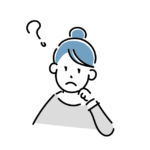
OpenseaでのNFTの作り方を知りたい。
出品もしてみたい。
このような悩みに、お答えします。
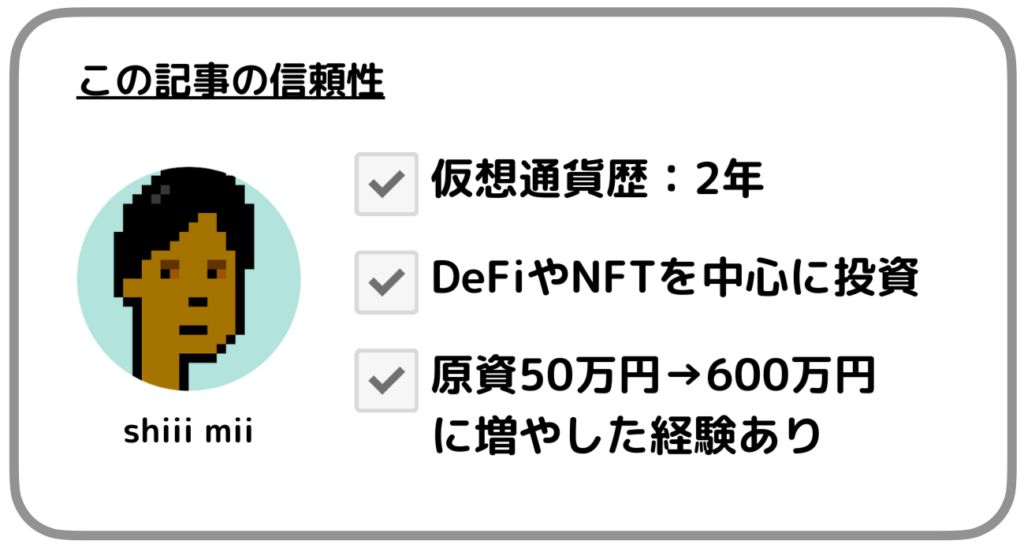
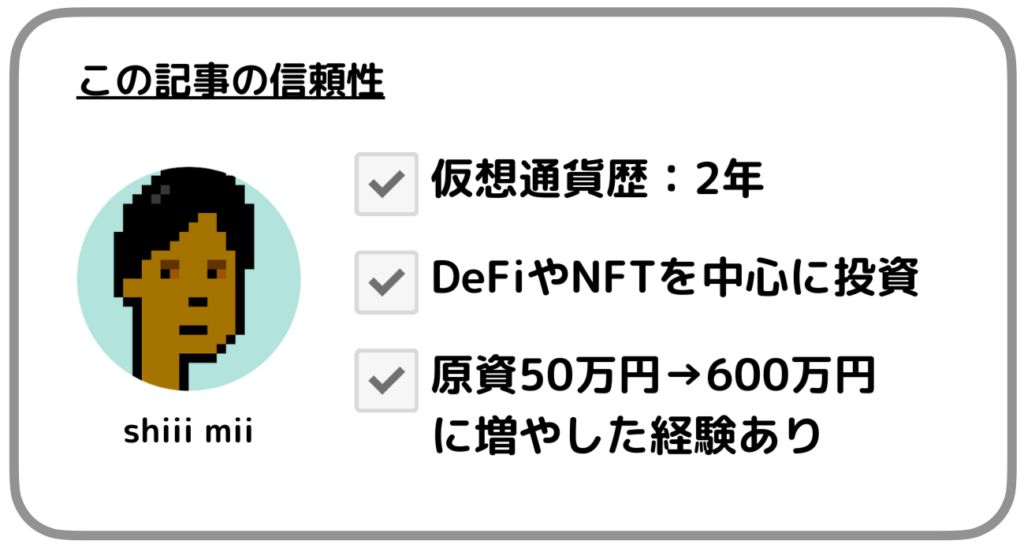
仮想通貨を軸に、生活しています。
今までの投資経験とリサーチスキルをいかして、記事をまとめてみました。
よかったら参考にしてみてください。
Openseaとは?
Openseaとは、世界最大のNFTマーケットプレイスです。




2017年12月にサービスが開始しました。アメリカのニューヨークに、拠点を置いている企業です。
世界最大級なだけあって、有名アーティストや有名クリエイターの作品も、数多く出品されています。
「アート」「音楽」「写真」「トレーディングカード」「ゲームアセット」「メタバースの土地」など、ラインナップされているNFTのジャンルも豊富です。
Openseaのメリットデメリット・将来性については、こちらの記事にまとめています。


Openseaの始め方
Openseaでは円やドルのような「法定通貨」は使用できず、「仮想通貨」や「保有しているNFT」でNFTを売買します。
メタマスクなどのブラウザウォレットをサイトに接続して、「イーサリアム」などの仮想通貨でNFTを売買します。
- 仮想通貨取引所で、イーサリアムを購入
- 取引所からメタマスクに、イーサリアムを送金
- メタマスクをOpenseaに接続
- イーサリアムでNFTを売買する
イーサリアムは、国内の仮想通貨取引所から買えます。
国内の仮想通貨取引所は、「ビットフライヤー」と「コインチェック」がおすすめ。
どちらも国内大手の取引所です。
仮想通貨取引所は、2つ口座をもっている方が便利です。
仮想通貨取引所を2つ開設するメリット
- メンテナンスなどで、一時的に取引所がつかえなくなる可能性がある
- 取引所ごとに仮想通貨の価格差がある
- それぞれの取引所に、メリットとデメリットがある
口座開設の手続きは、10分もかかりません。
下記の記事にまとめているので、サクッとつくってしまいましょう。




メタマスクの設定方法は、下記の記事にまとめています。


Openseaはイーサリアムチェーン以外にも、ガス代の安い「Solanaチェーン」や「Polygonチェーン」にも対応しています。
OpenseaでのNFTのつくり方
Openseaでの、NFTのつくり方を紹介します。
だれでも「無料」で「簡単」に、NFTをつくることができます。
- コレクション作成
- NFT作成
という、流れになります。
コレクション作成
まずOpenseaの公式サイトにいきます。


Openseaのトップページに移動する
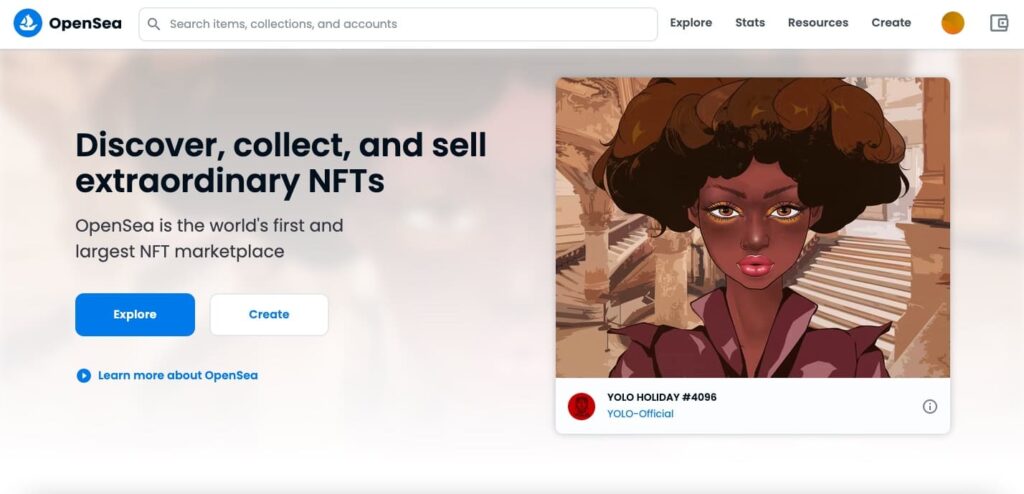
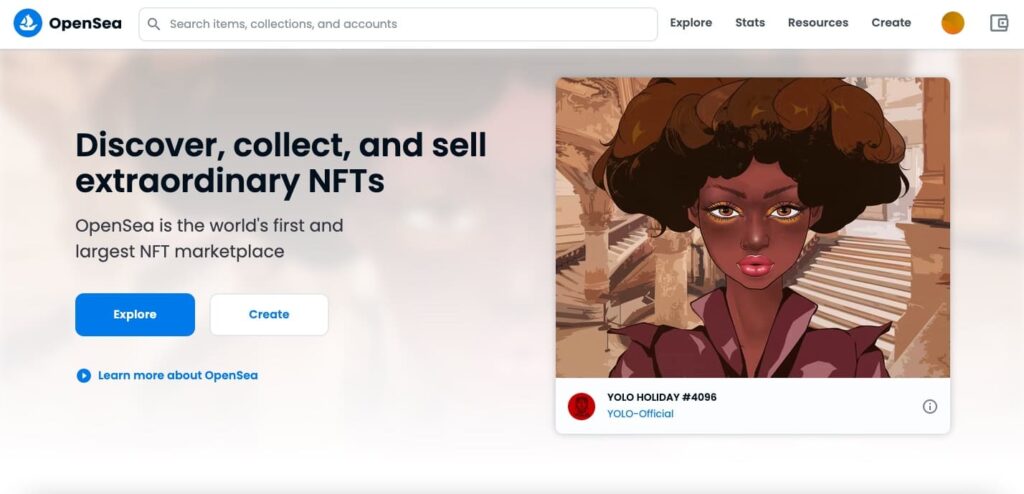
右上のアカウントマークをクリック
「My Collections」をクリック
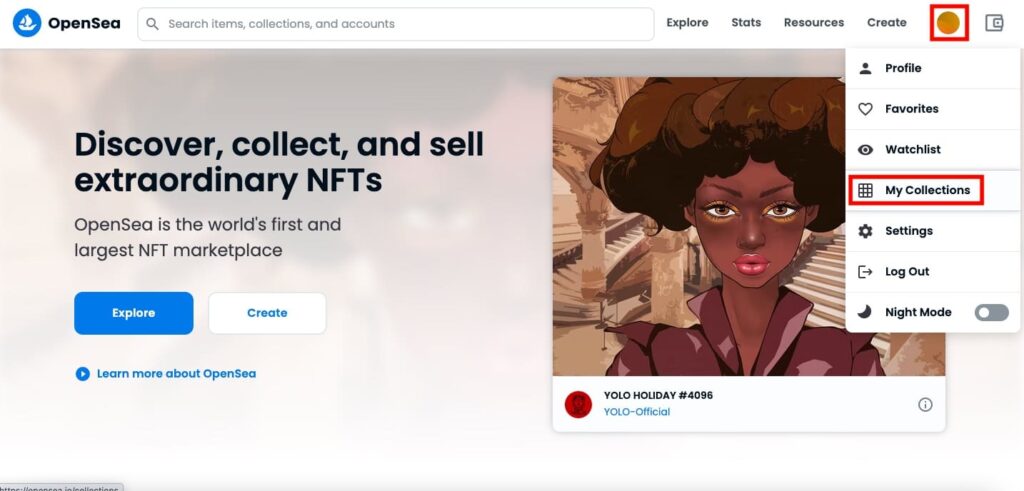
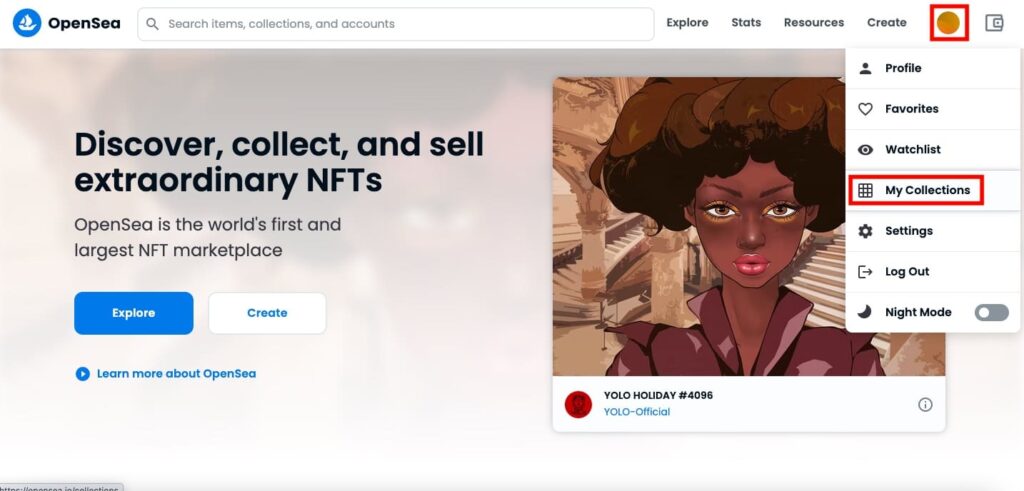
「Create a collection」をクリック
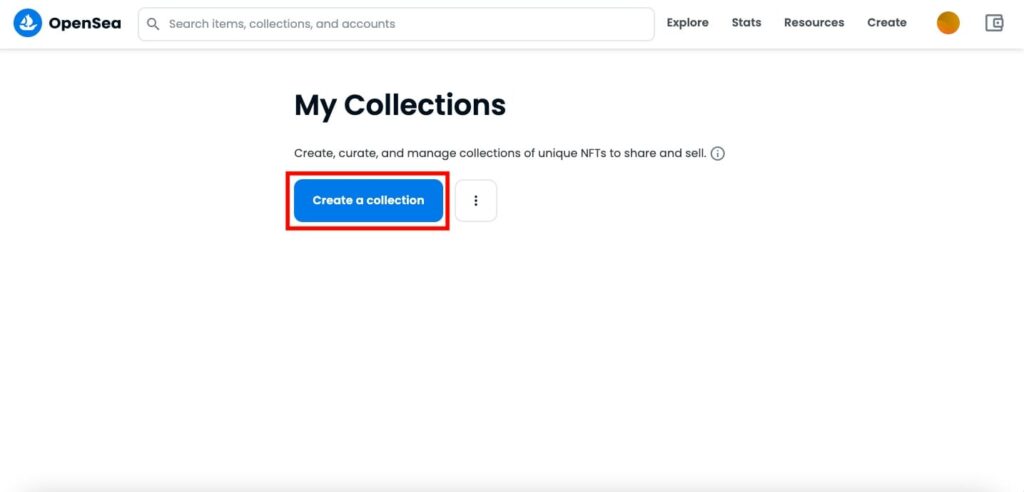
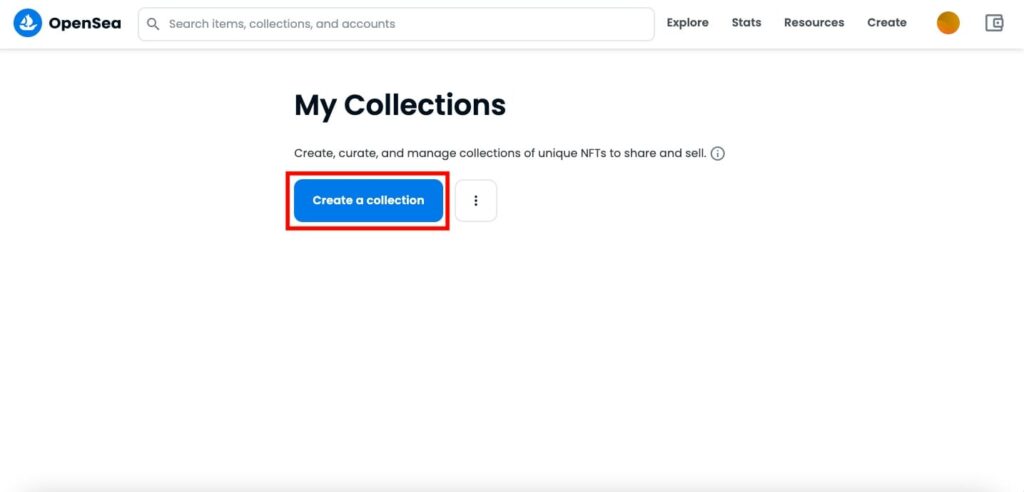
「署名」をクリック
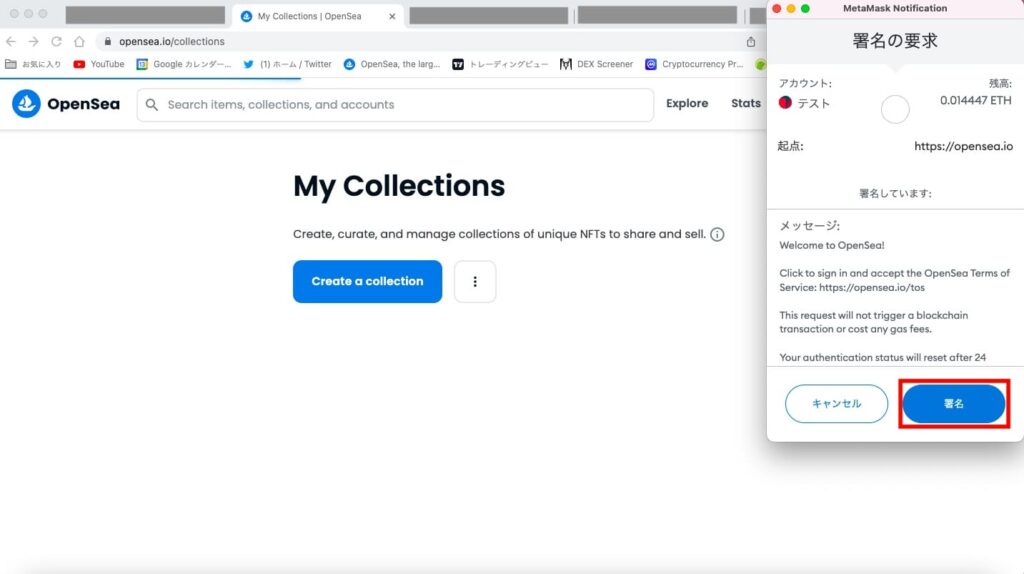
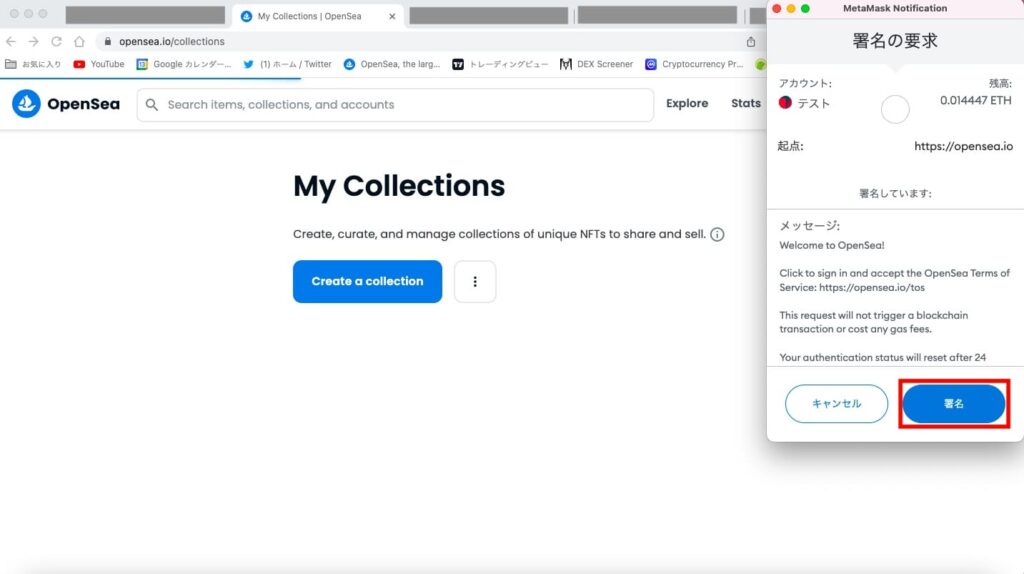
コレクションの作成画面に移動する
- Logo image:
コレクションを象徴するアイコン
- Featured image:
コレクションを象徴するアイキャッチ画像
Openseaの紹介ページなどで表示される
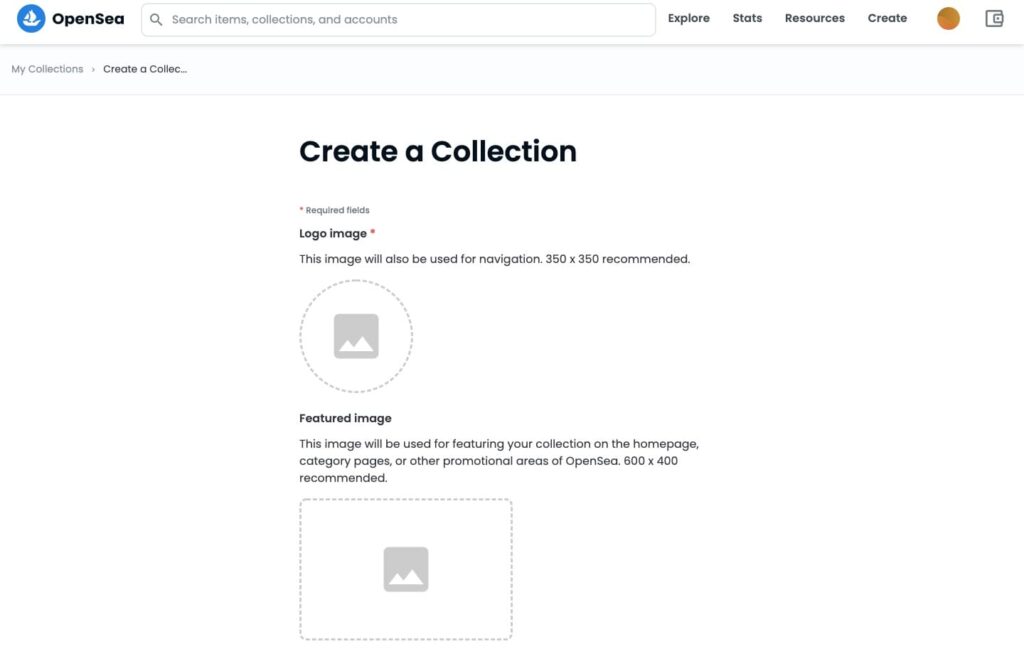
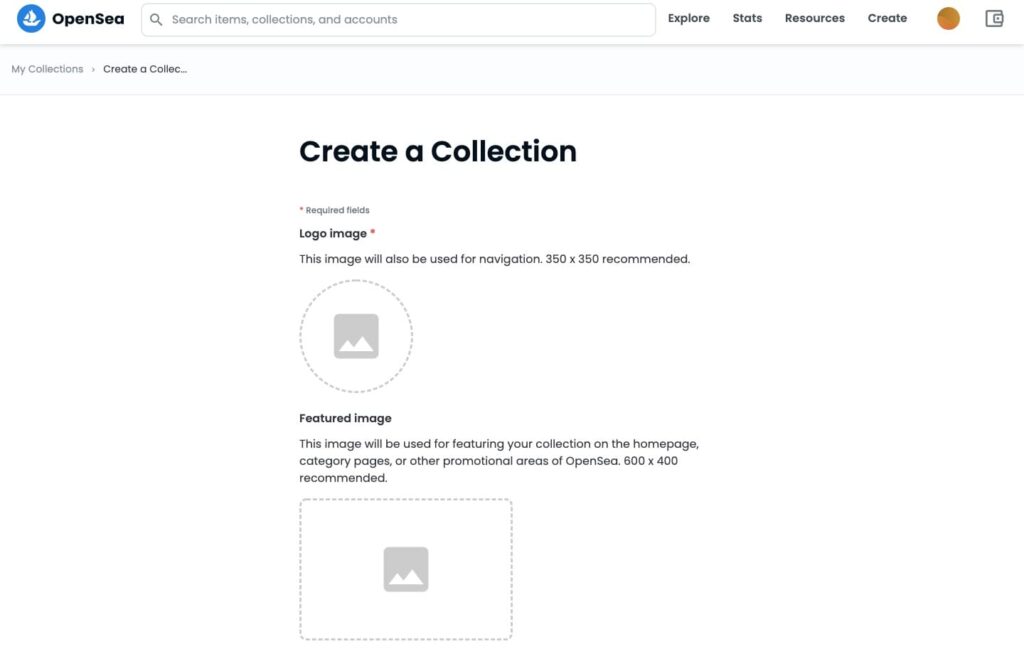
今回は、
- Logo image:
「ワンちゃん」の画像
- Featured image:
「桜」の画像
で設定
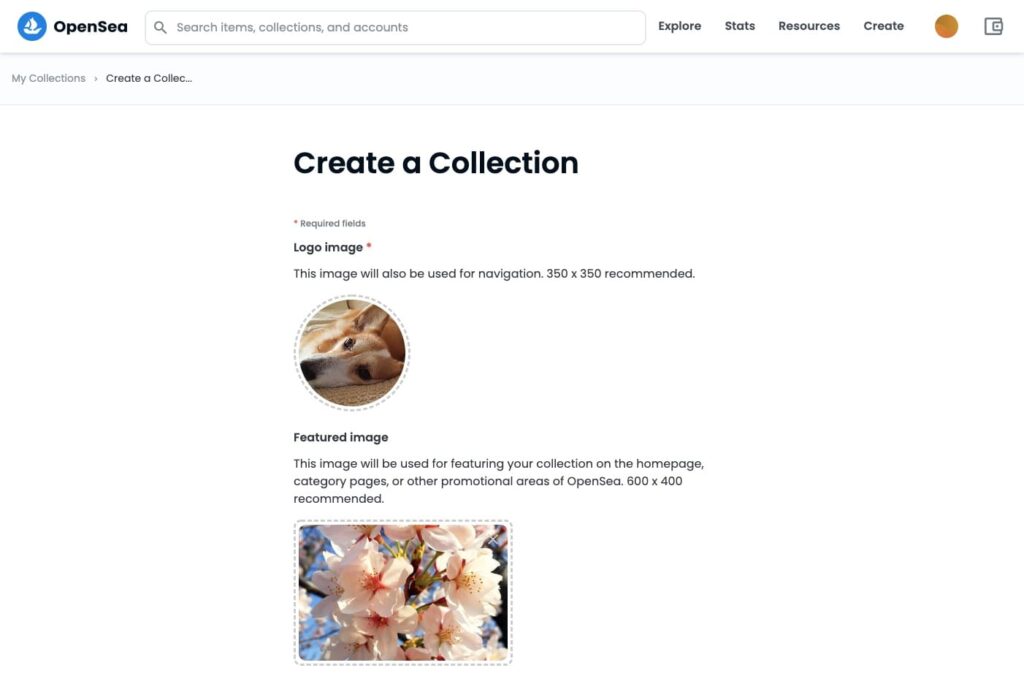
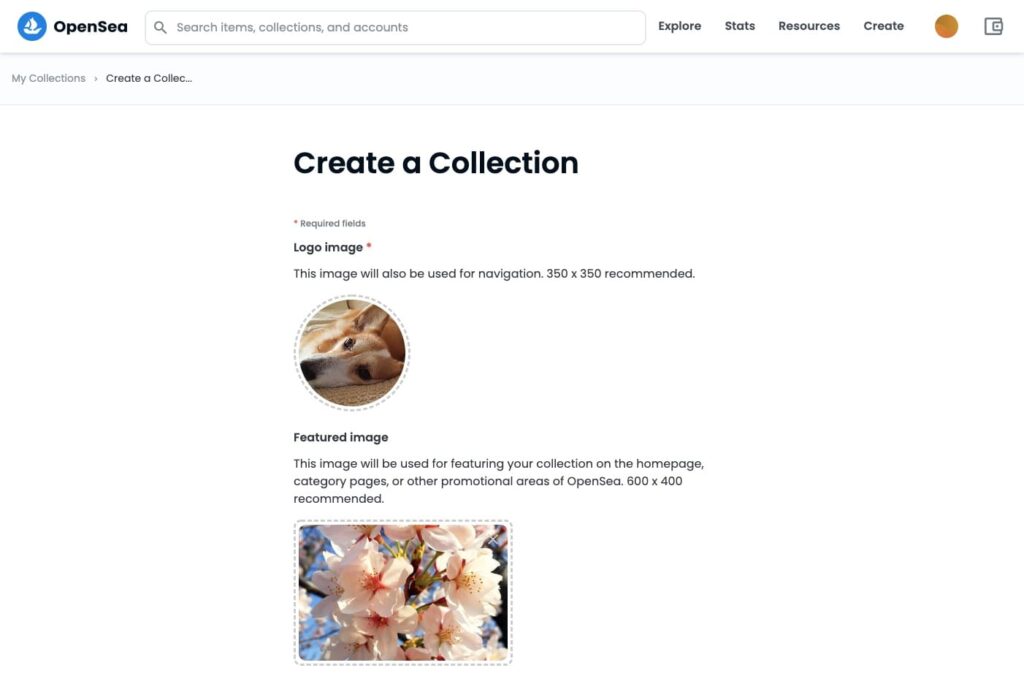
- Banner image:
コレクションの詳細ページのヘッダー
- Name:
コレクションの名前(すでにある名前はつかえない)
- URL:
コレクションのURL(すでにあるURLはつかえない)
- Description:
コレクションの紹介文
- Category:
NFTのカテゴリー
「Art」「Collectibles」「Music」「Photography」などから、合ったものを選ぶ
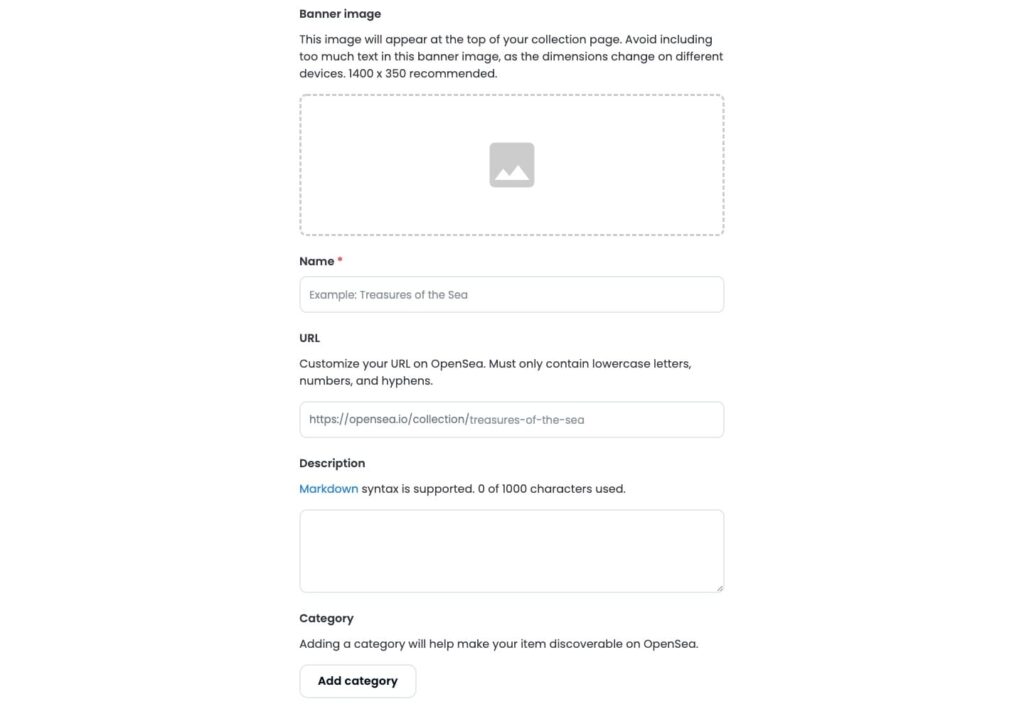
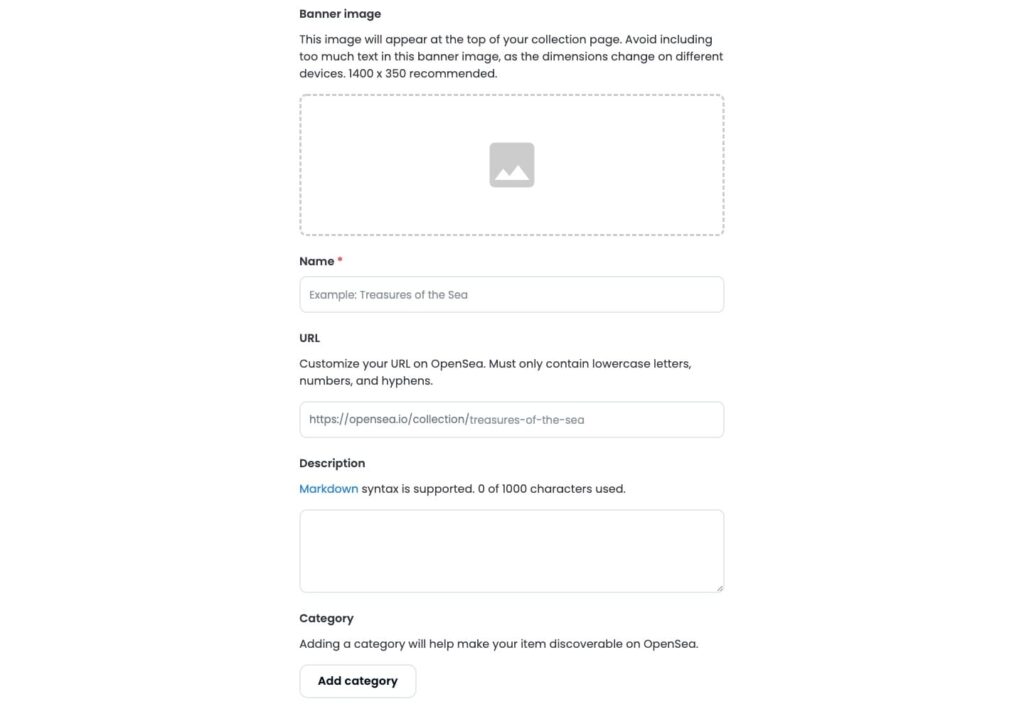
今回は、
- Banner image:
砂漠の画像
- Name:
My dog momo
- URL:
https://opensea.io/collection/my-dog-momo
※コレクションの名前とURLは、できるだけ同じものにしましょう
- Description:
My dog momo. She is lovely dog.
- Category:
Photography
ワンちゃんの「写真」なので、Photographyを選択した
で設定
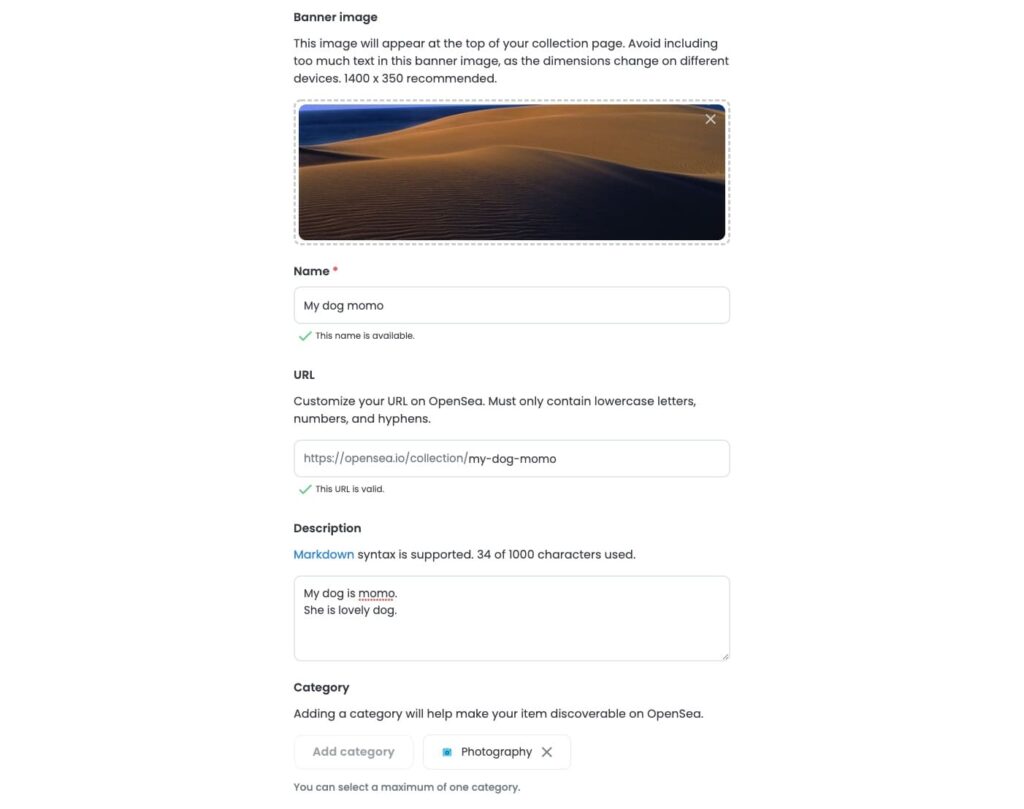
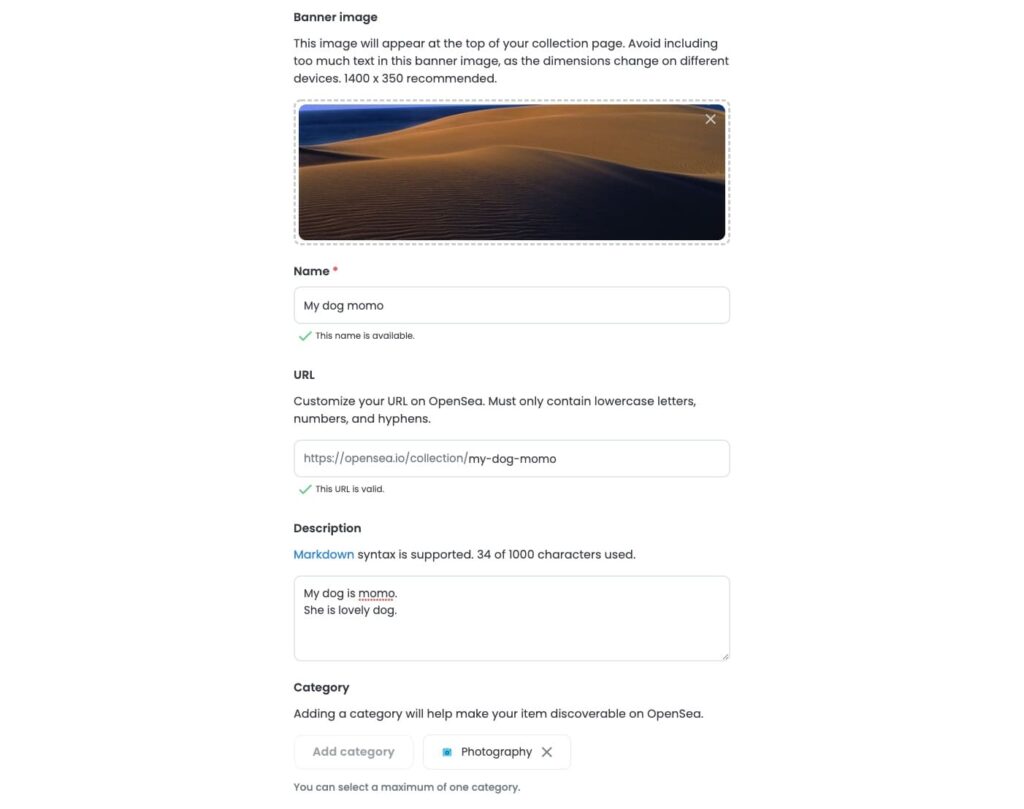
- Links:
自分のHPやディスコード・インスタグラムなど、運営しているSNSがあれば紹介する
- Creator earnings:
NFTが転売されたときに、売上の一部をロイヤリティ(報酬)として受けとれる
自分のウォレットのコントラクトアドレスを入力
- Blockchain:
使用するブロックチェーンを選ぶ
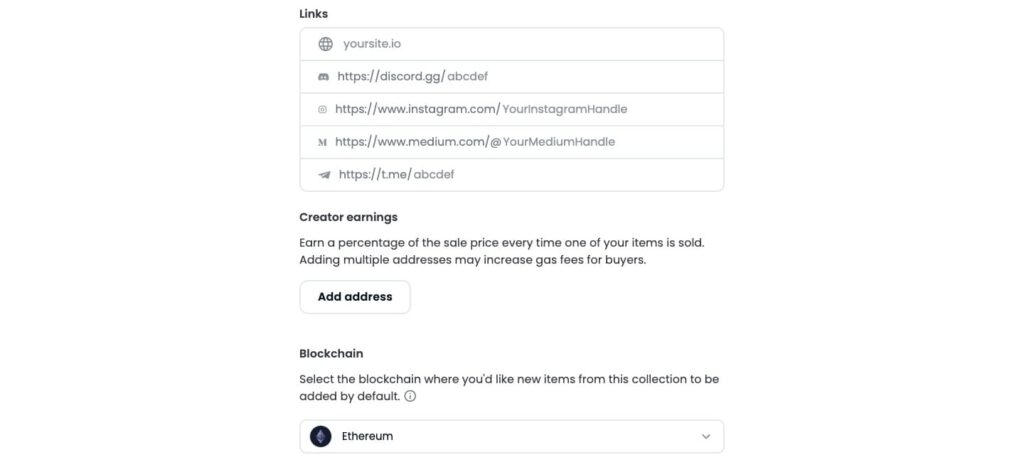
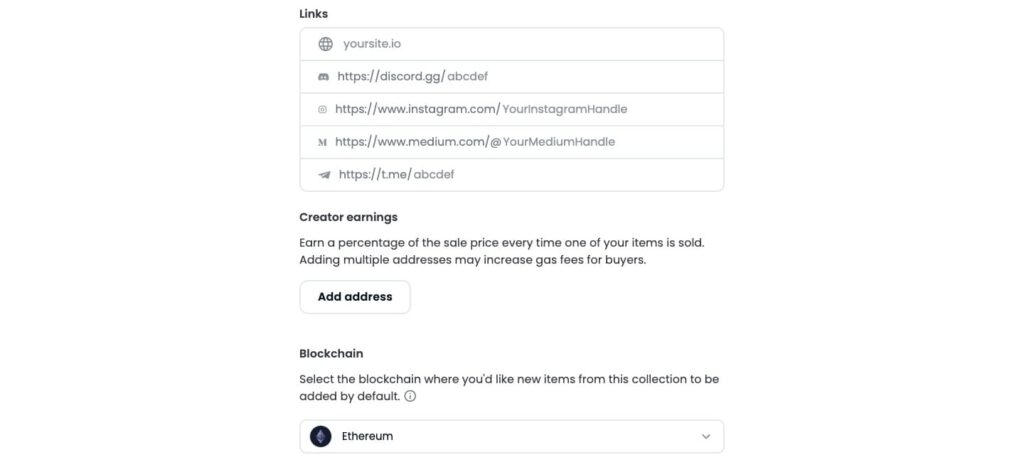
- Links:
今回はテストなので、なし
ほんとはHPなど作成して、しっかりアピールすることが大事
- Creator earnings:
メタマスクのコントラクトアドレスを入力(グレーの横線でかくしている部分)
あと、売上の何%をロイヤリティとして受けとるか設定
0〜10%まで設定できる(今回は「3%」で設定)
※高すぎるとイヤがられるので注意
- Blockchain:
今回は「Ethereum」を選択
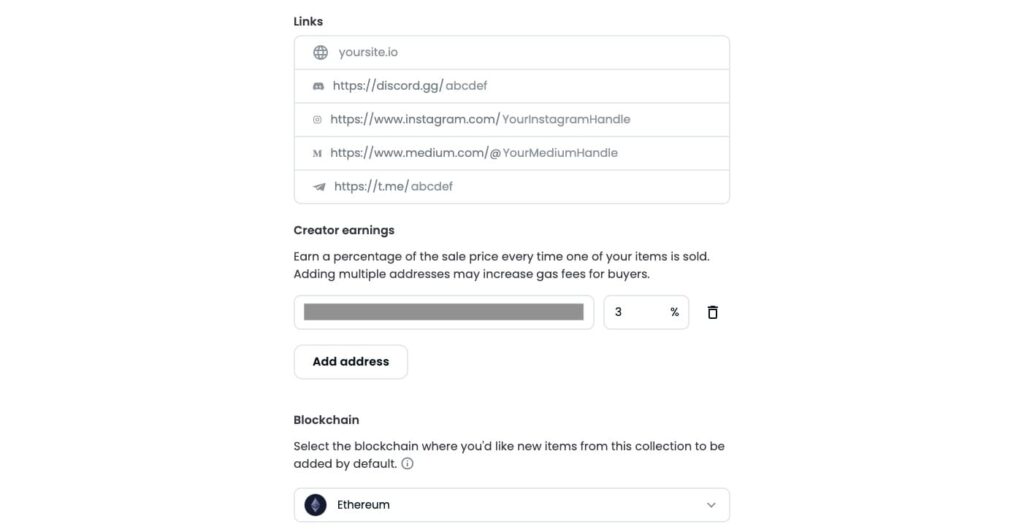
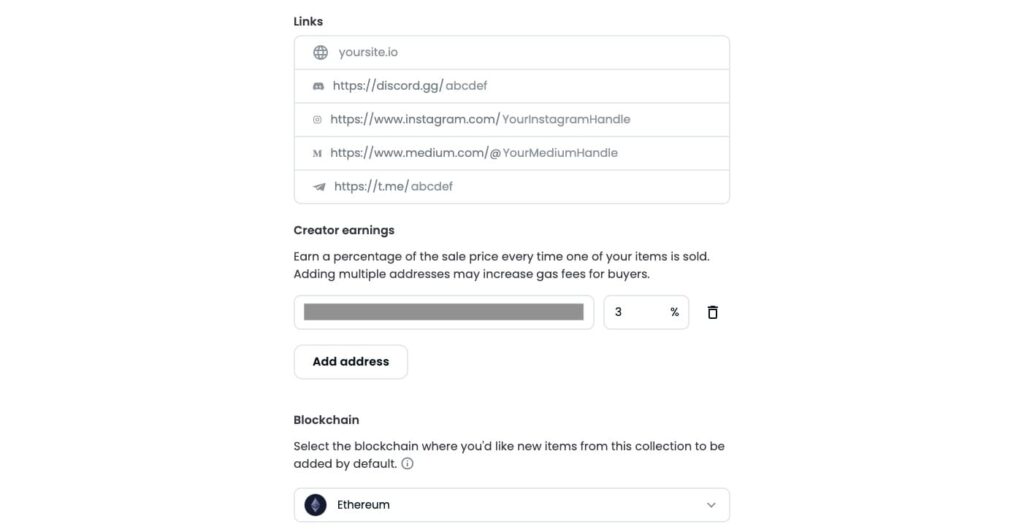
- Payment tokens:
どの仮想通貨で売買するか決める
こだわりがなければ「ETH」と「WETH」でOK
「Add token」で、ほかの仮想通貨を追加できる
- Display theme:
NFTの表示方法
好きなものでOK
- Explicit & sensitive content:
NFTが過激な作品ならONにする
ふつうはOFFのままでOK
すべて設定できたら「Create」をクリック
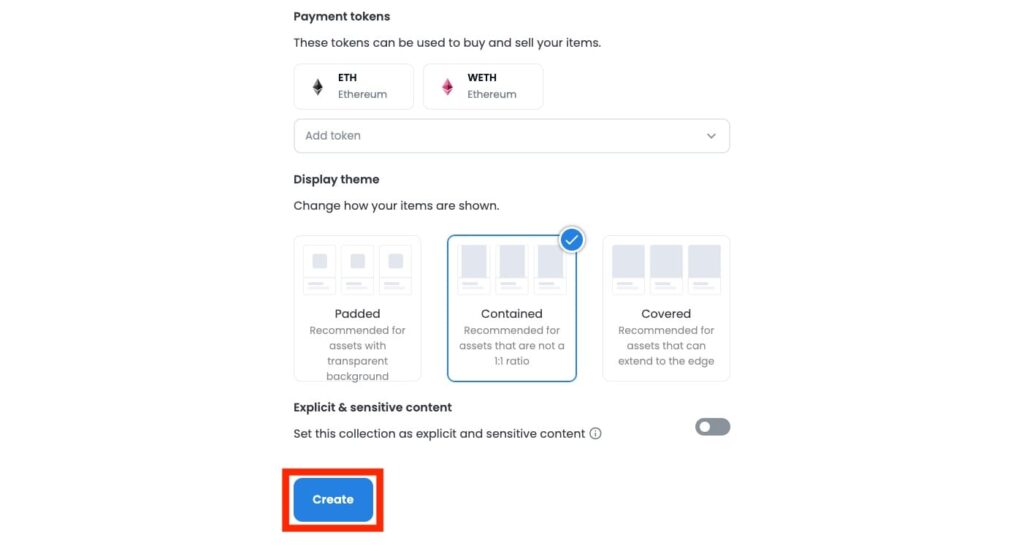
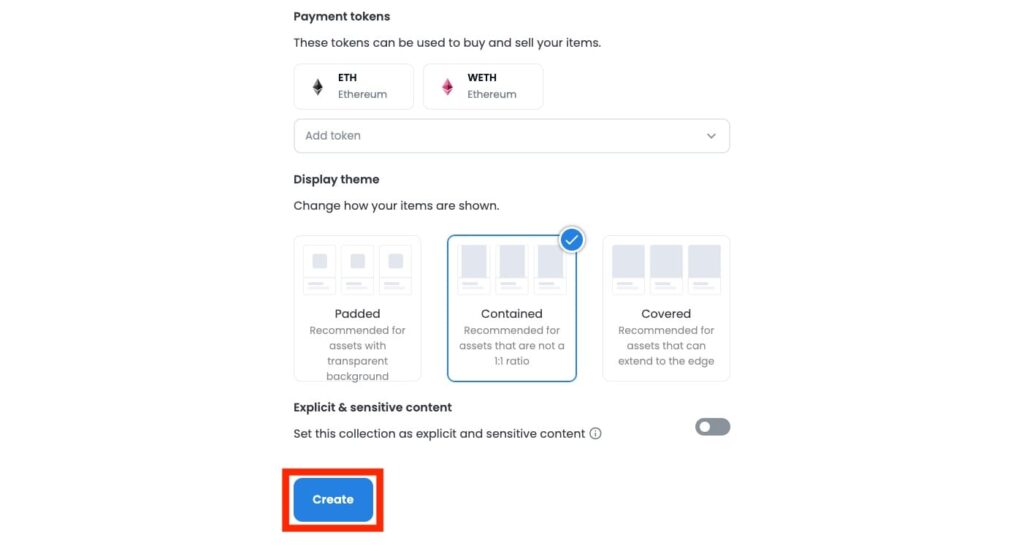
コレクションが作成できた
Logo imageの「ワンちゃん」、Featured imageの「桜」の画像が表示されている
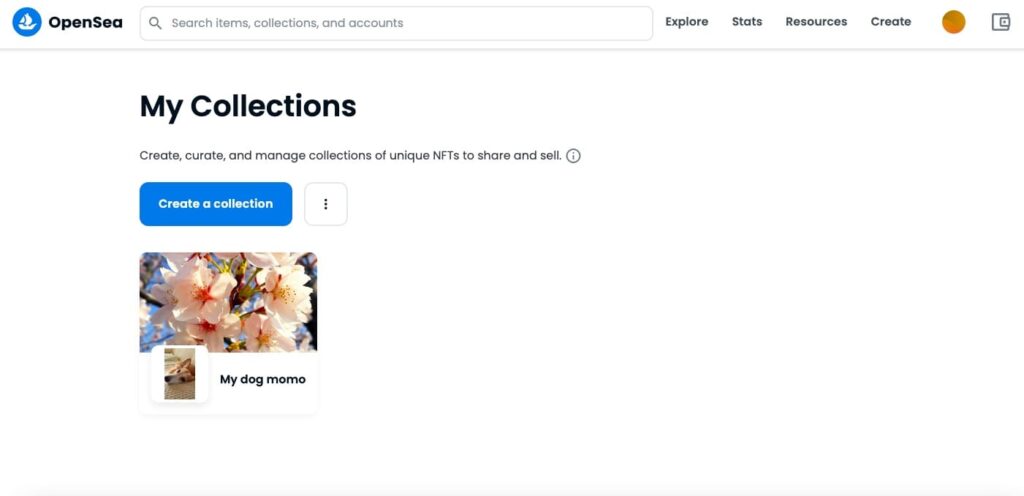
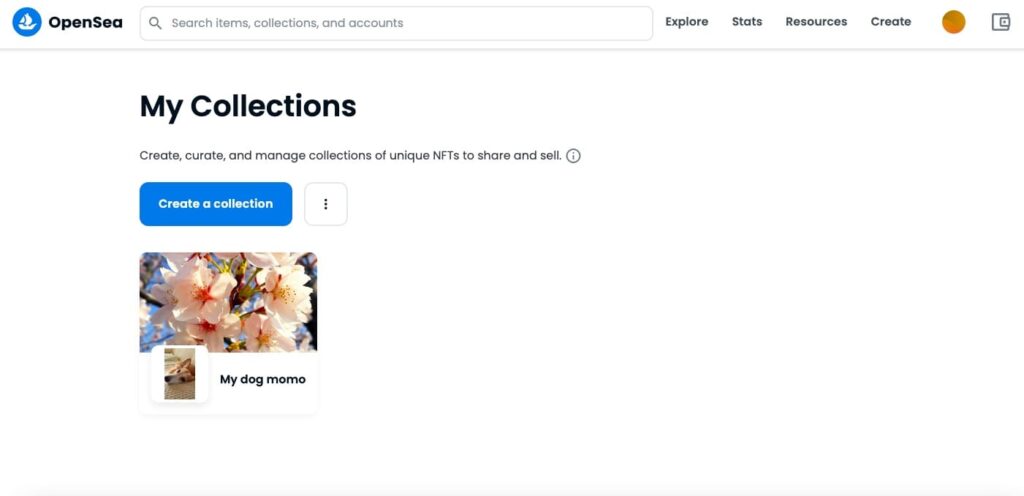
コレクションをクリックすると、詳細ページへ移動する
Banner image(ヘッダー)に「砂漠」の画像が表示されている
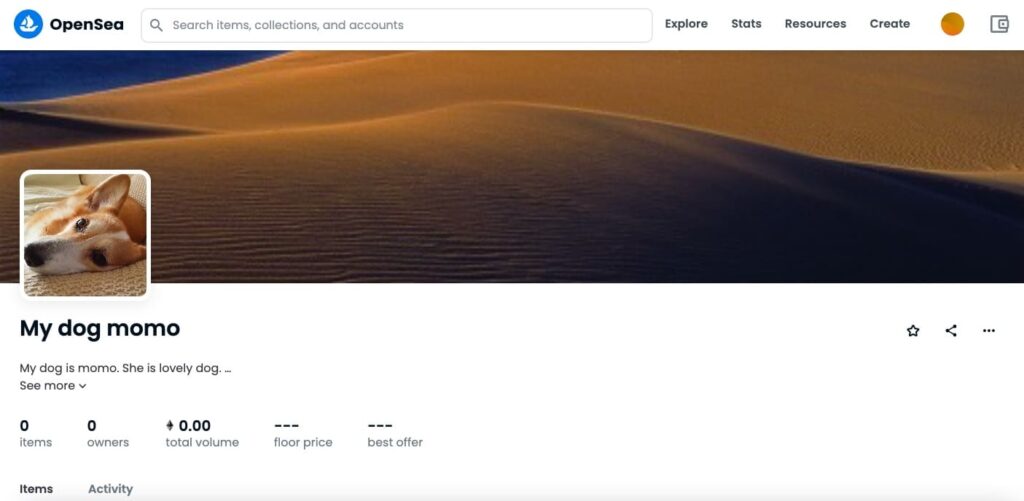
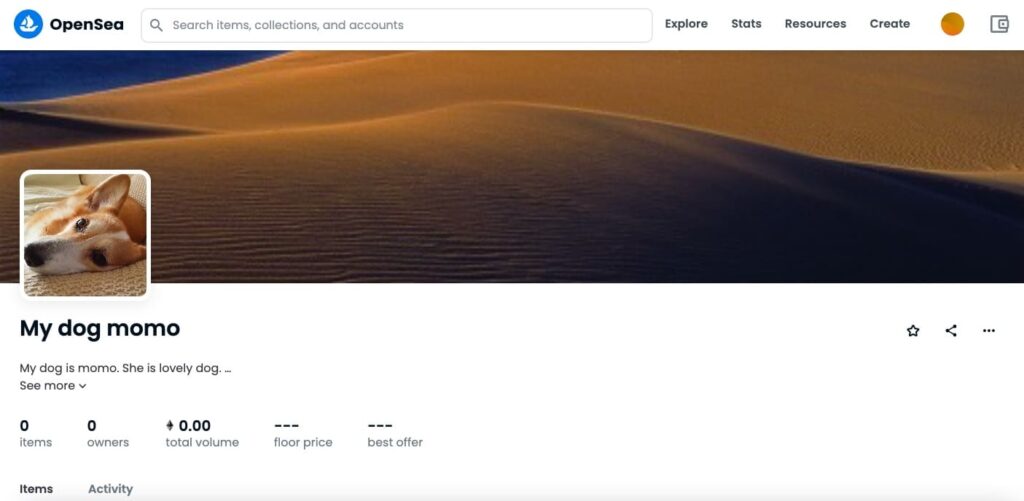
最後にTwitterをしていれば、ひもづける
右側の「…」をクリック
「Edit」をクリック
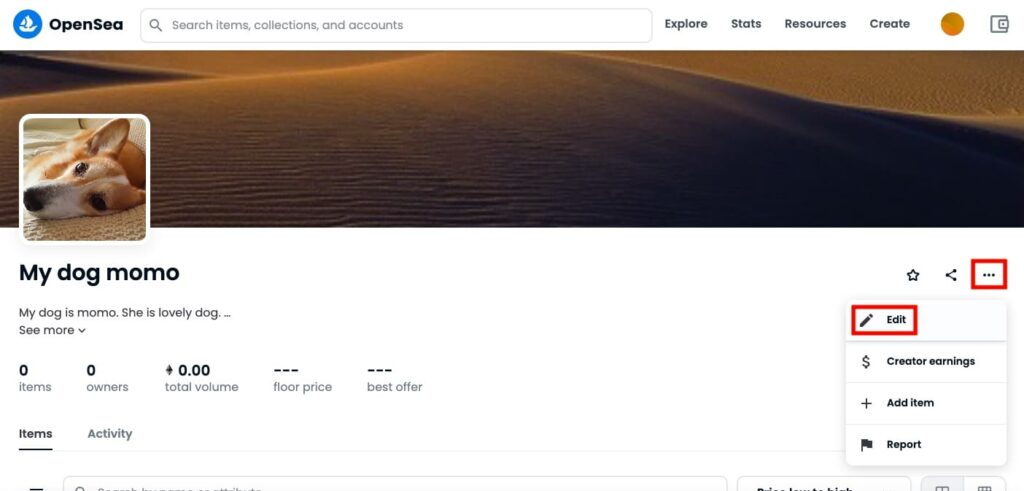
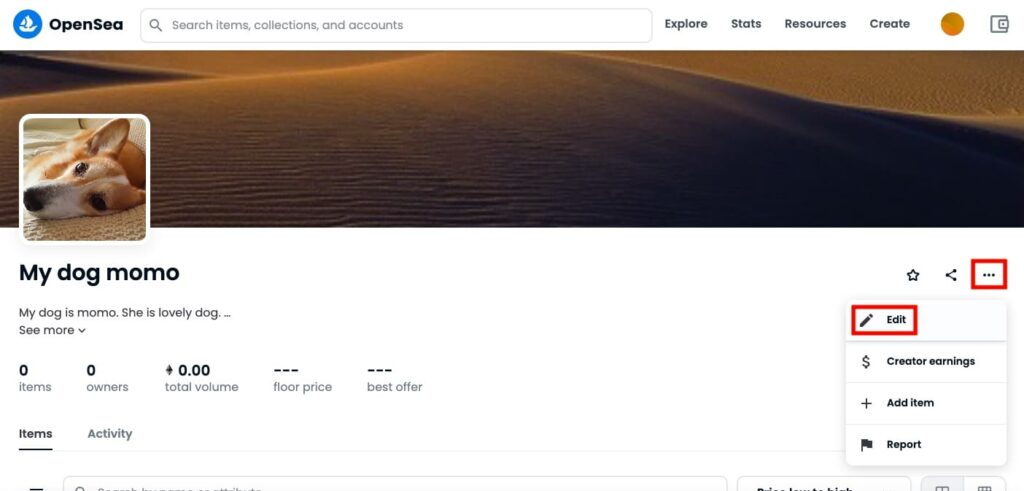
スクロースしていったら、Twitterをひもづける項目がある
「Connect」をクリック
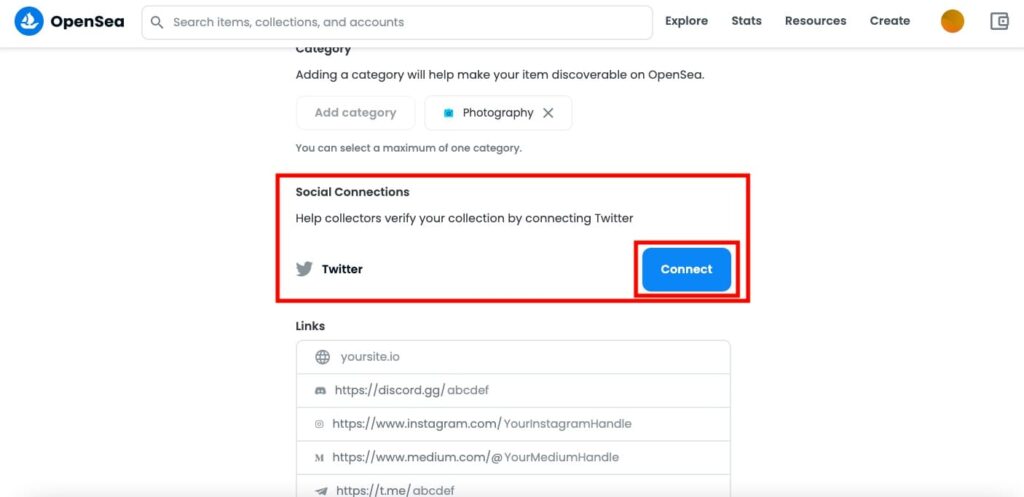
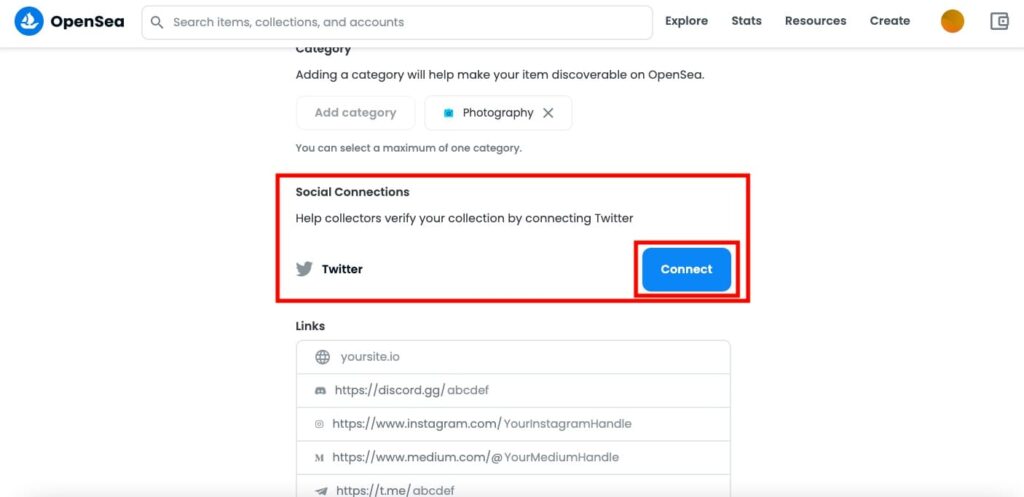
画像のようなページに移動する
「連携アプリを認証」をクリック


Twitterアイコンが表示される
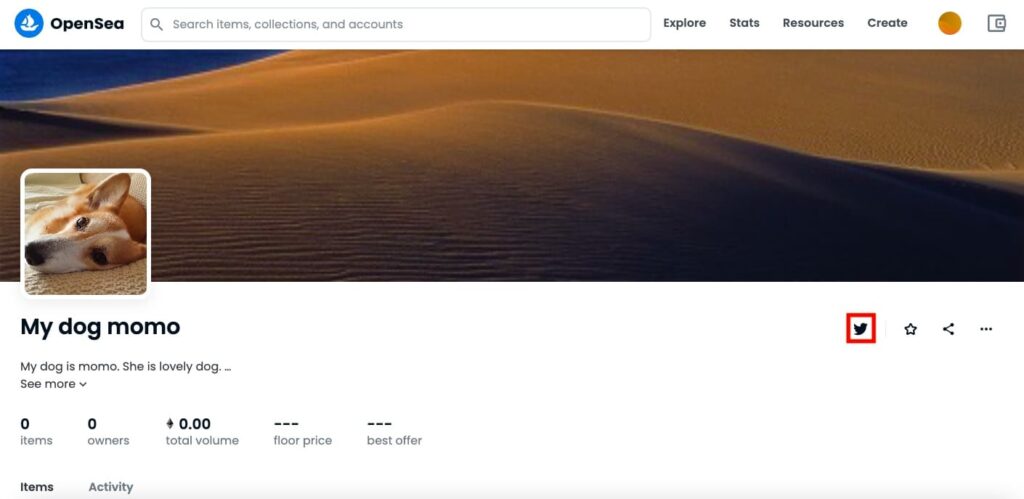
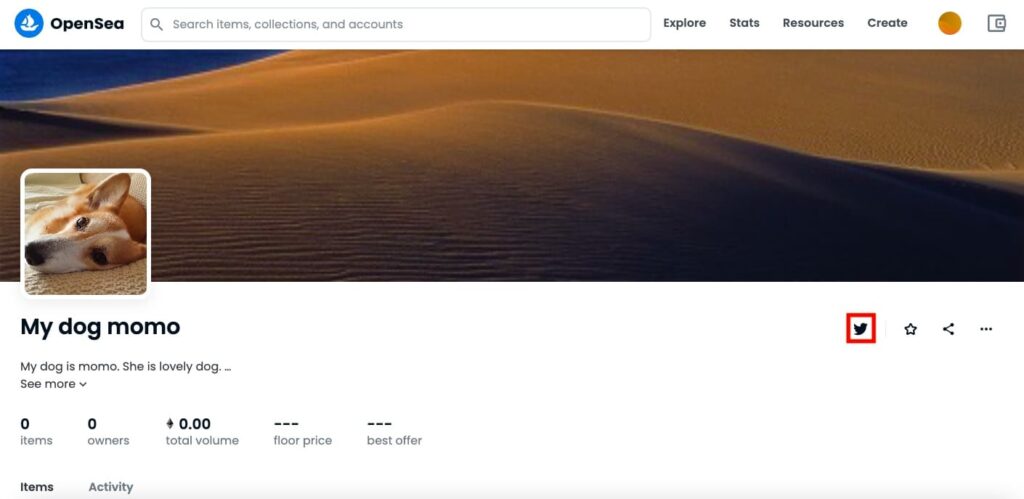
NFT作成
サイトの上の段、「Create」をクリック
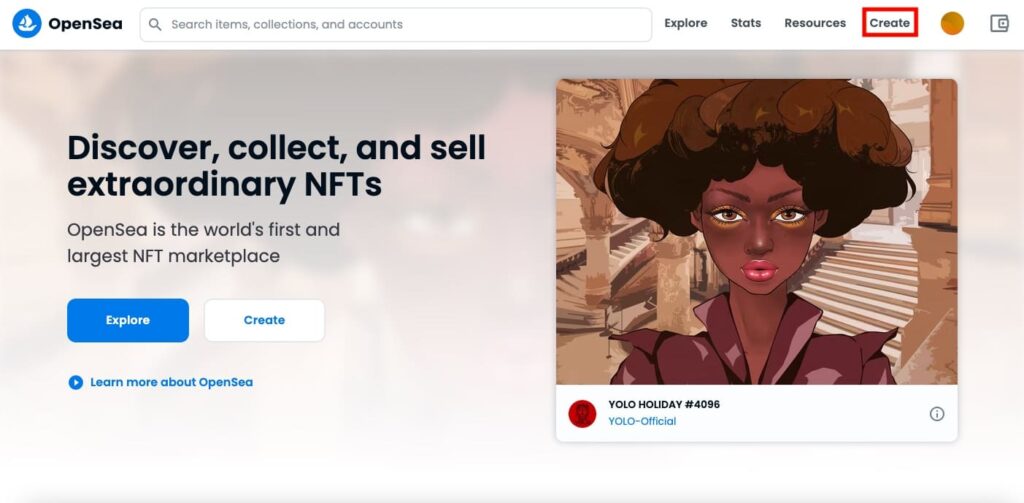
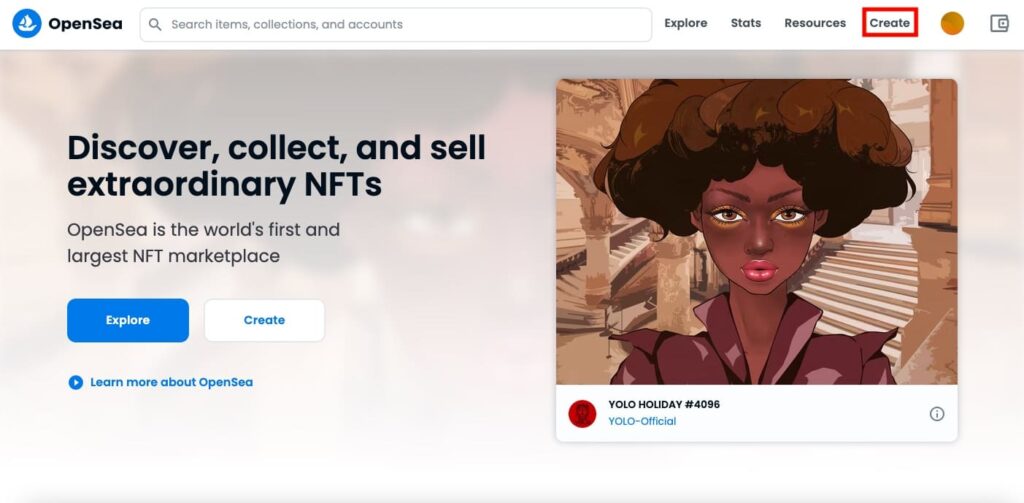
NFTの作成ページに移動する
- Image, Video, Audio or 3D Model:
NFTにしたい作品をアップロード
- Name:
作品の名前
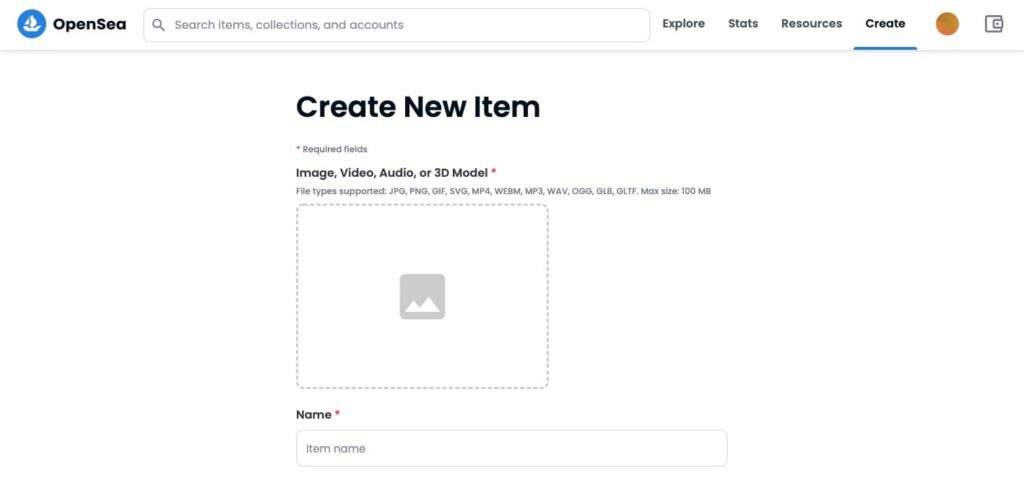
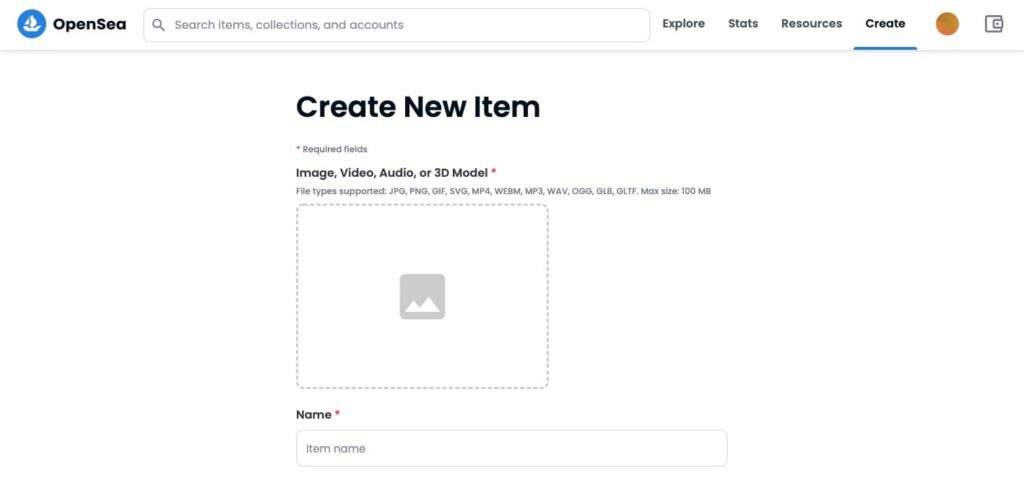
- Image, Video, Audio or 3D Model:
お試しで作成するので、先ほどのワンちゃんの画像をアップロード
- Name:
momo
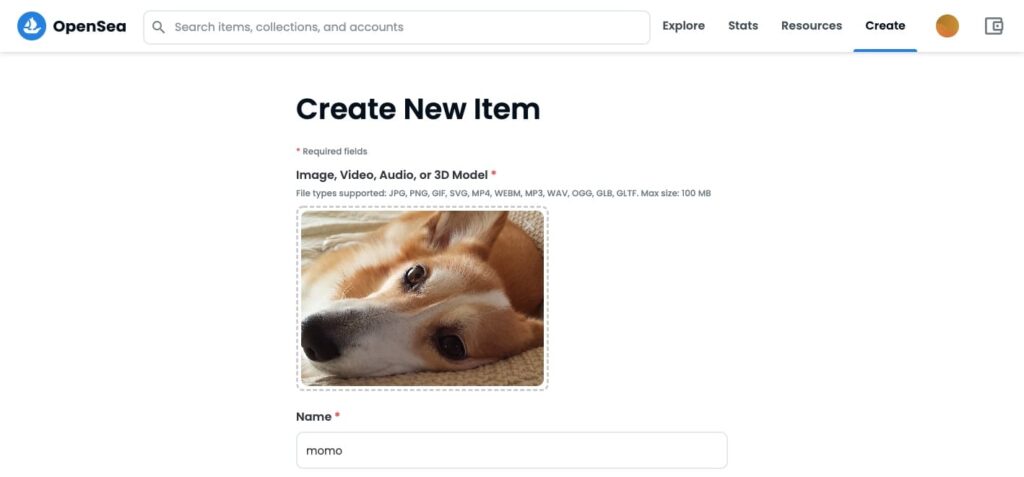
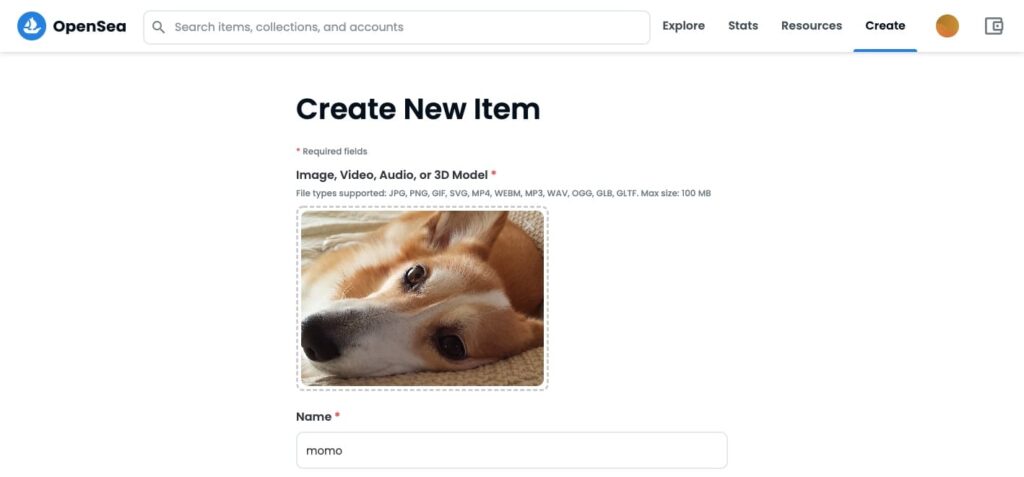
- External Link:
作品について紹介しているHPがある場合、URLを入力
- Description:
作品の紹介文
- Collection:
どのコレクションで販売するか
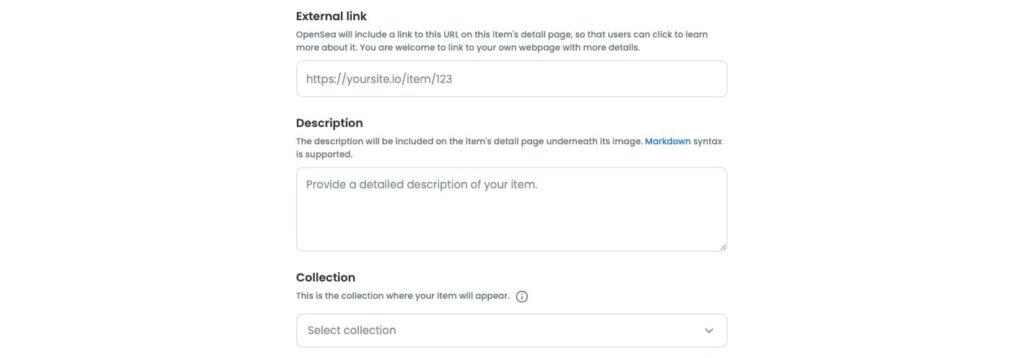
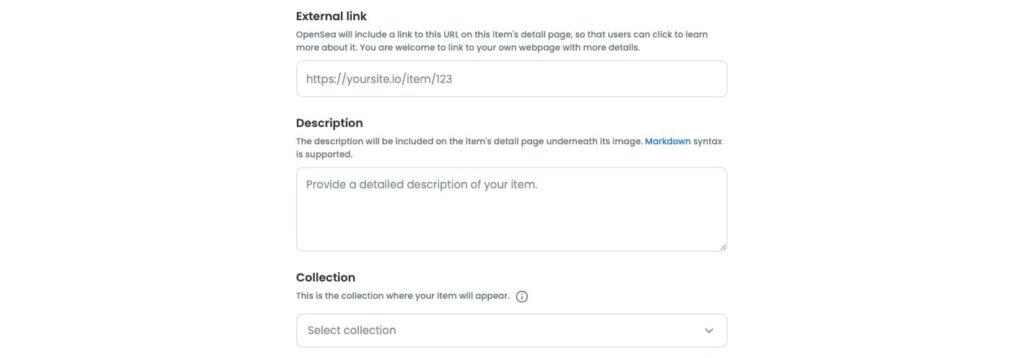
- External Link:
今回はテストなので、なし
- Description:
My lovely dog , momo.
- Collection:
My dog momo(先ほどつくったコレクション)
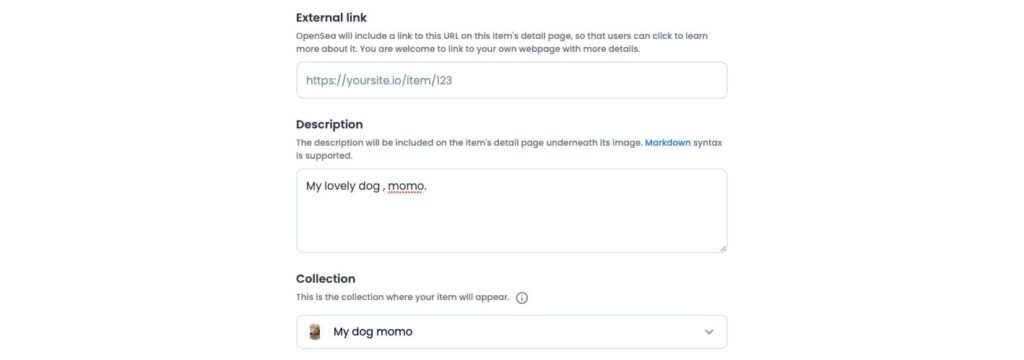
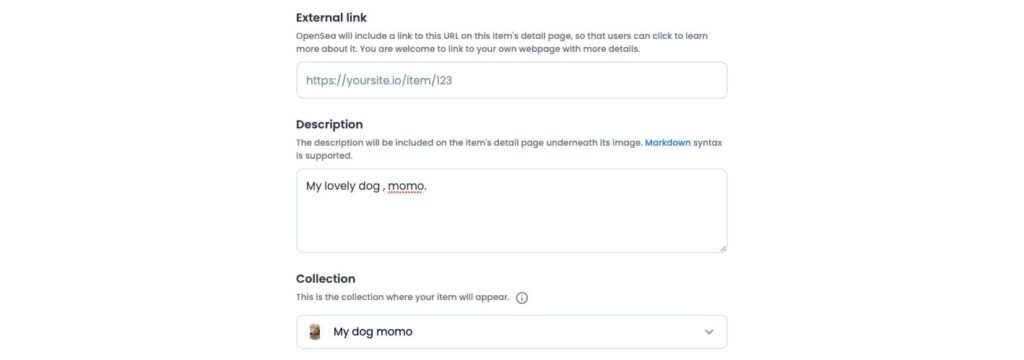
- Properties:
作品の属性(キャラクターの種類)
- Levels:
作品のパラメーター(キャラクターのステータスなど)
- Stats:
統計情報が設定できる
- Unlockable Content:
ロック解除を可能にするか
- Explicit & sensitive content:
刺激的な作品かどうか
「Properties」と「Levels」は、ゲームのキャラクターNFTを例にするとわかりやすい。「Properties」はキャラクターの性別、種族、目の色、などの属性のこと。「Levels」はキャラクターの体力、攻撃力、スピード、などのステータスのこと。
「+」をおすと、入力欄が表示される
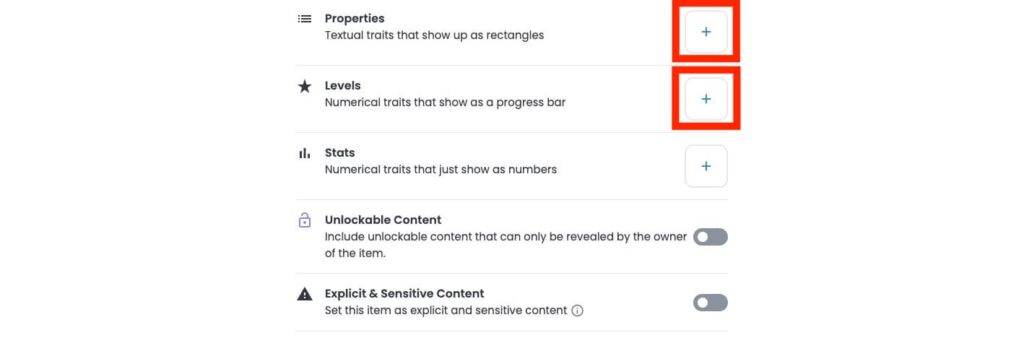
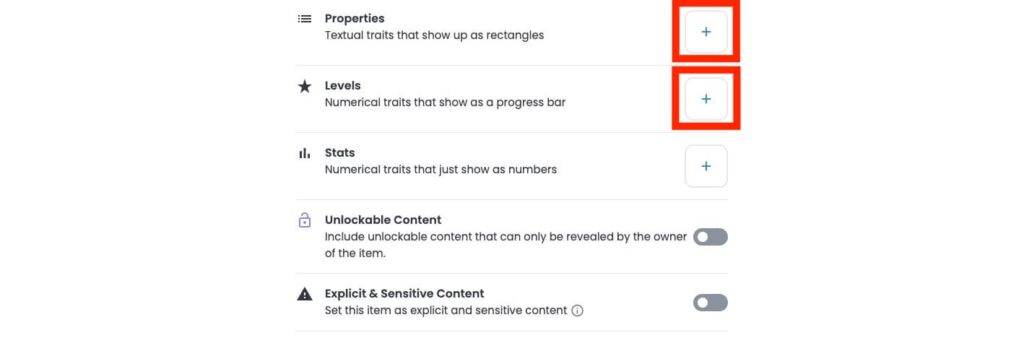
「Properties」の設定は次のように入力していく
先ほどのワンちゃんの画像だと、
- 「Breeds(犬種)」:Corgi(コーギー)
- 「Gender(性別)」:Female(メス)
- 「Pause(ポーズ)」:Lie down(寝ころがっている)
「Add more」をクリックすると、項目を追加できる
「Save」で保存
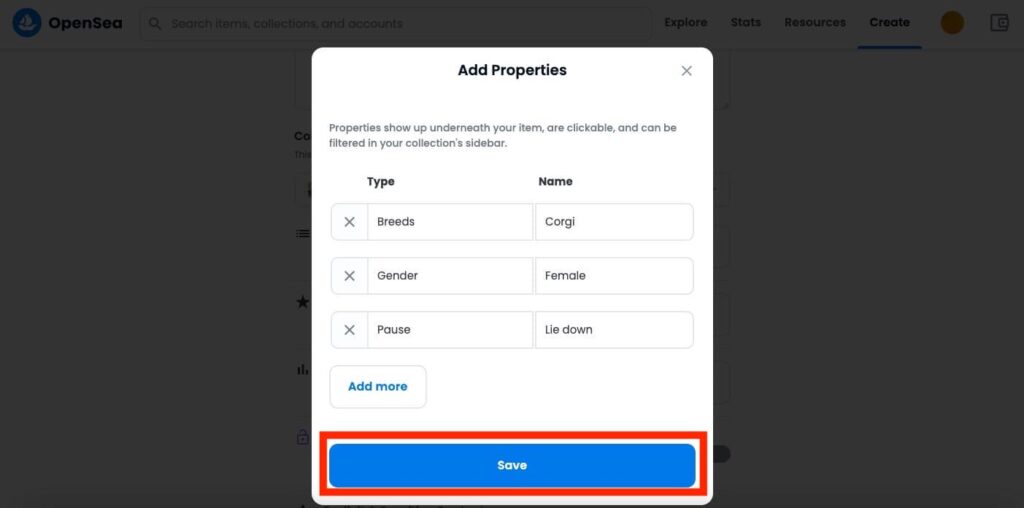
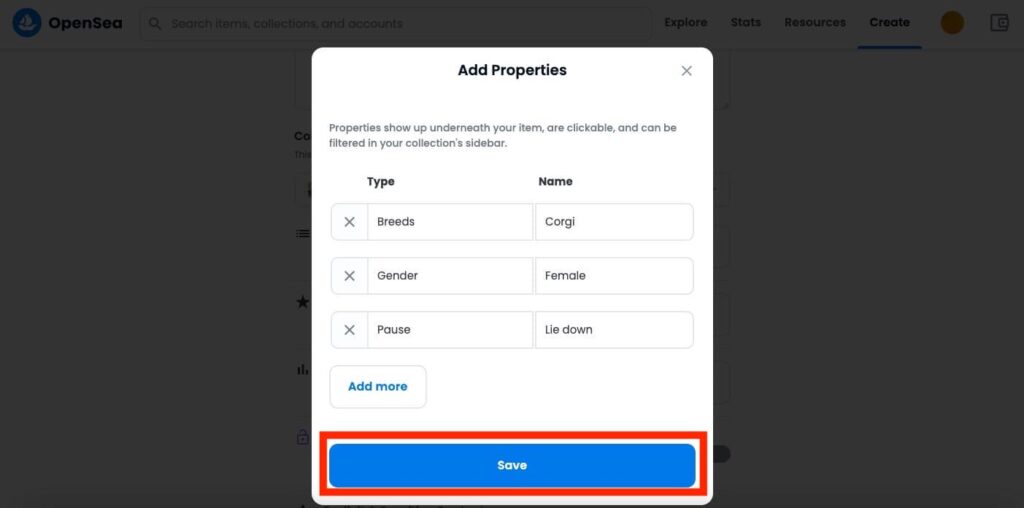
「Add Levels」の設定は次のように入力していく
同じく先ほどのワンちゃんの画像だと、
- 「Cuteness(かわいさ)」:5 of 5(5点満点の5)
- 「Coolness(かっこよさ)」:3 of 5(5点満点の3)
- 「Healing(癒し)」:5 of 5(5点満点の5)
「Add more」をクリックすると、項目を追加できる
「Save」で保存
作風と関係なければ、ムリに設定しなくてもOK
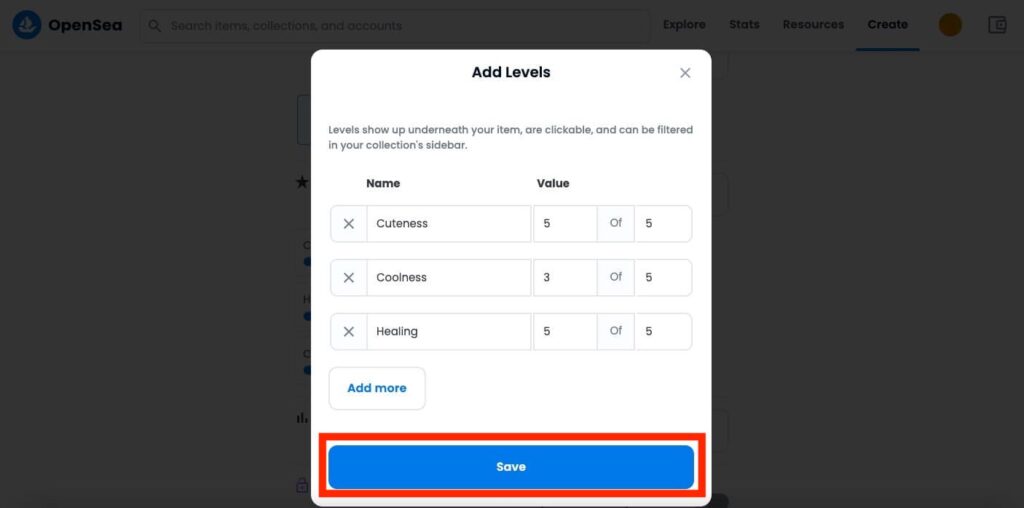
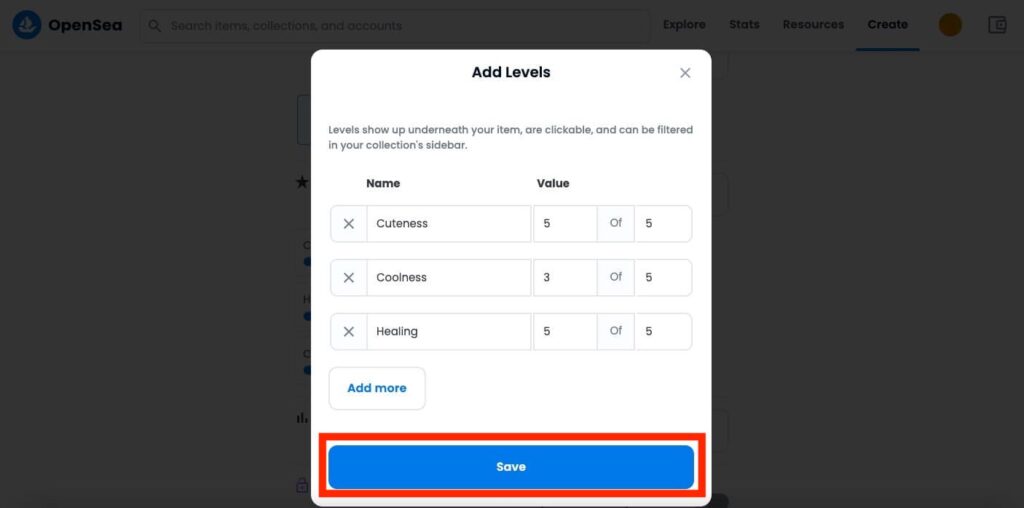
「Stats」「Unlockable Content」「Explicit & sensitive content」は、ふつうは初期設定のままでOK
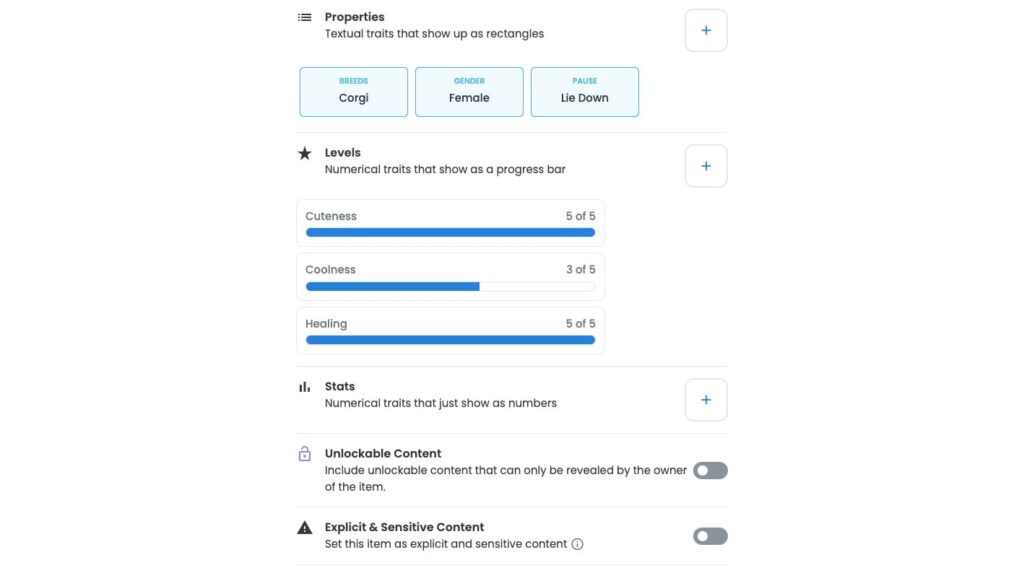
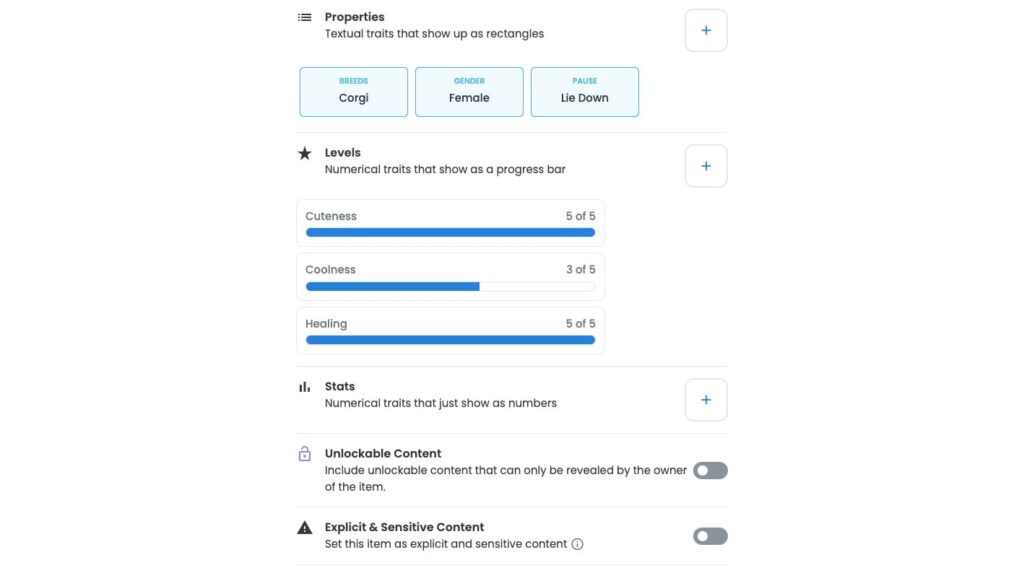
- Supply:
販売可能なNFTの上限数
- Blockchain:
販売するブロックチェーン
今回は「Ethereum」チェーンを選択
- Freeze metadata:
設定しない場合は「Openseaのサーバー」に、設定する場合は「分散型のサーバー」に作品がアップされる。
Openseaのサーバーだと、もしOpenseaがサービスを終了した場合、作品がなくなってしまう可能性も。分散型のサーバーだと、ブロックチェーンにデータが記録されるので、Openseaがサービスを終了しても作品は残りつづける。
分散型の場合、作品は一生残りつづけて削除できないので、注意が必要。あと、別途ガス代もかかる。
すべて入力できたら、「Create」をクリック
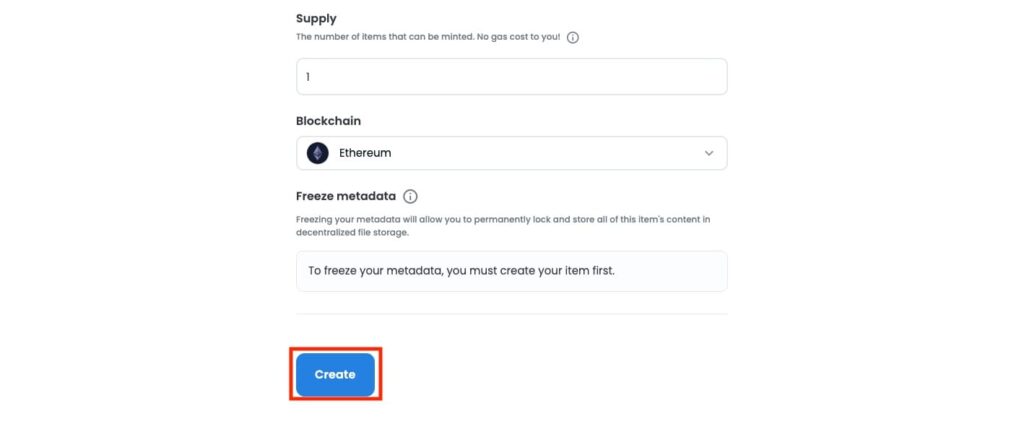
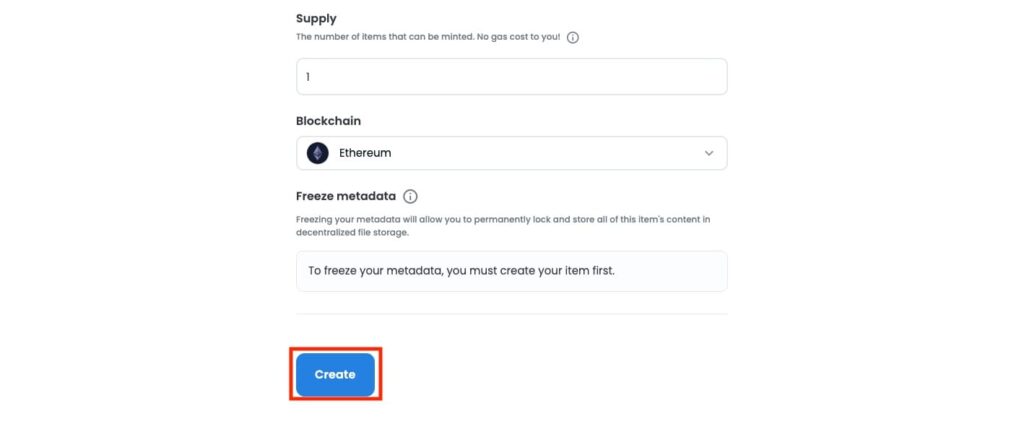
「私はロボットではありません」にチェック
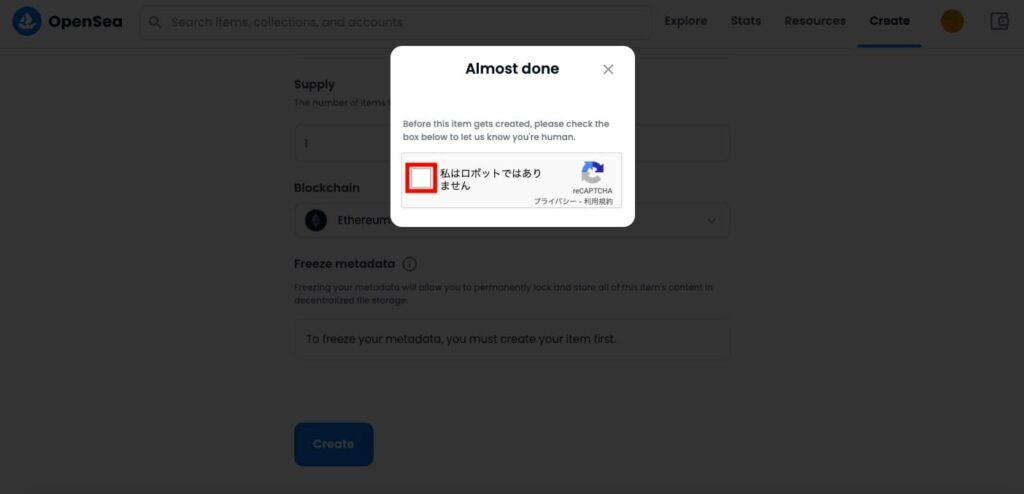
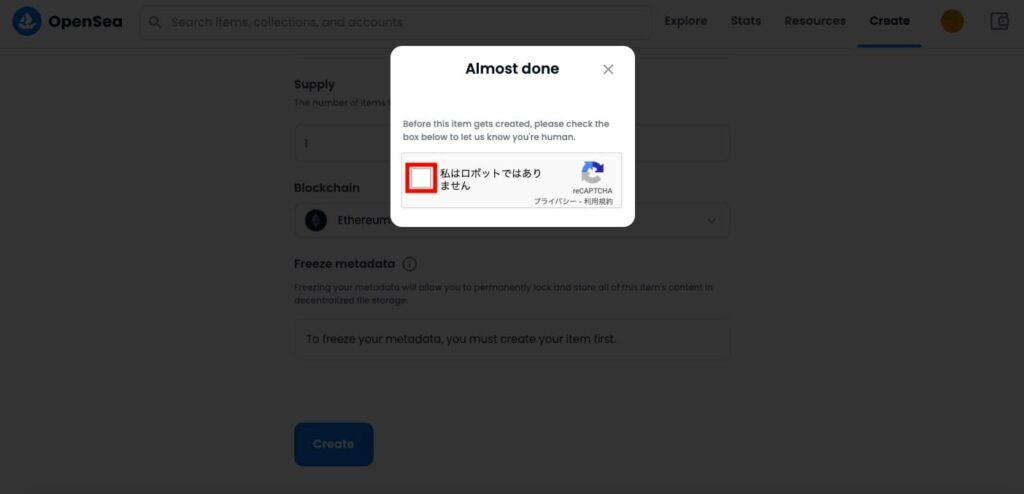
指示どおりに、画像を選択する
「確認」をクリック
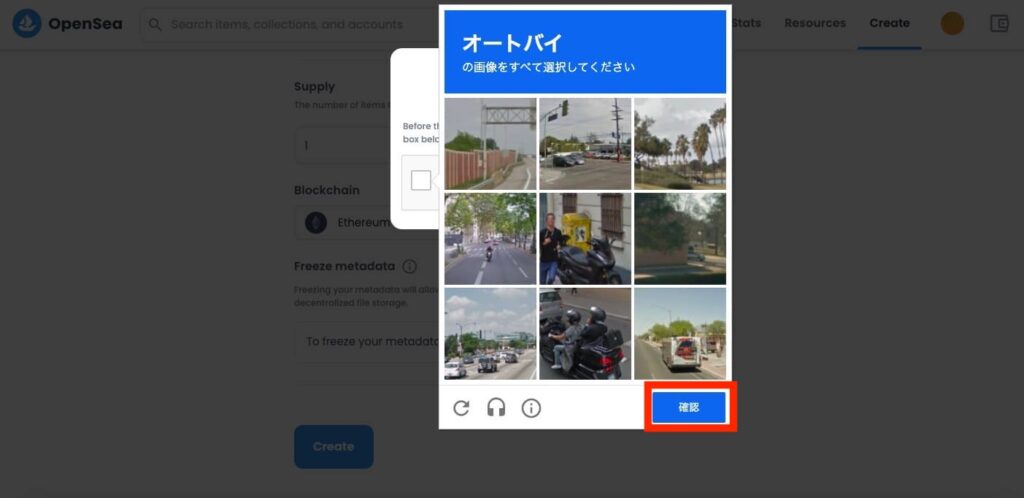
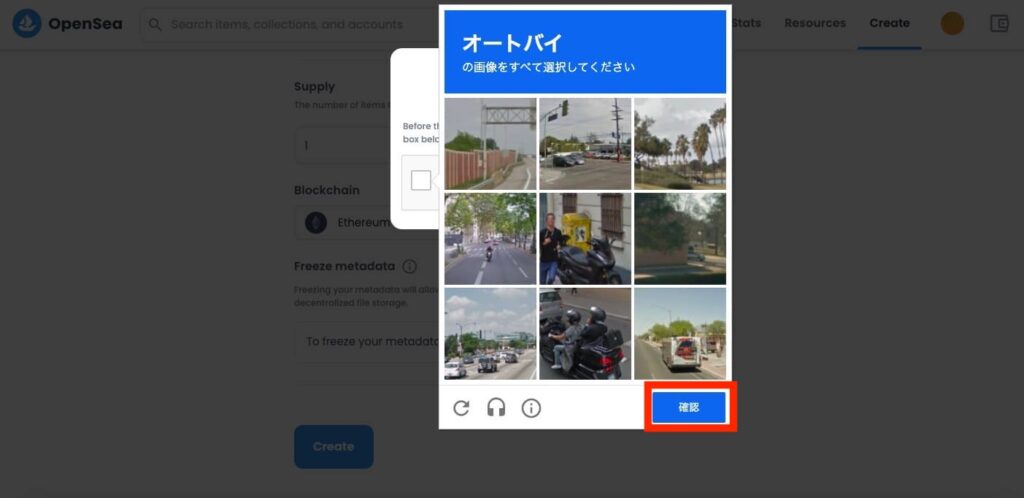
NFT化された!
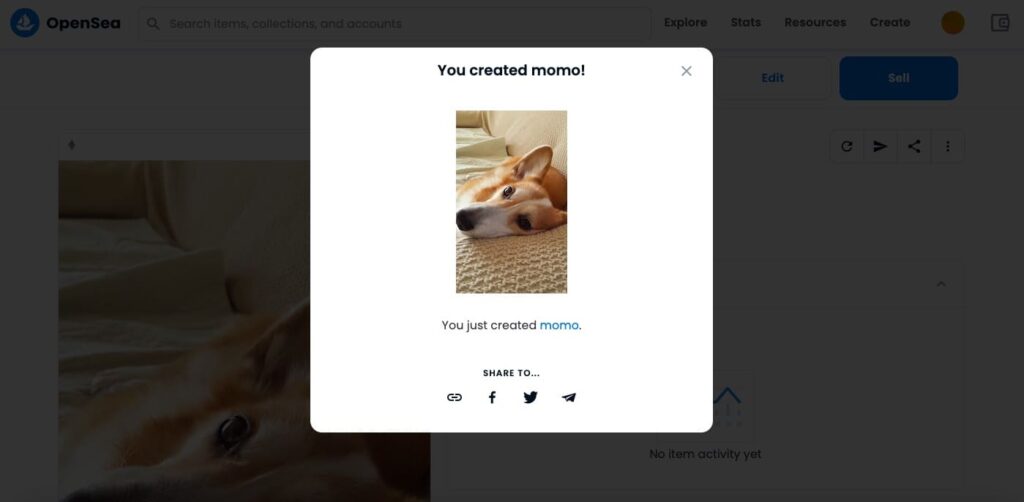
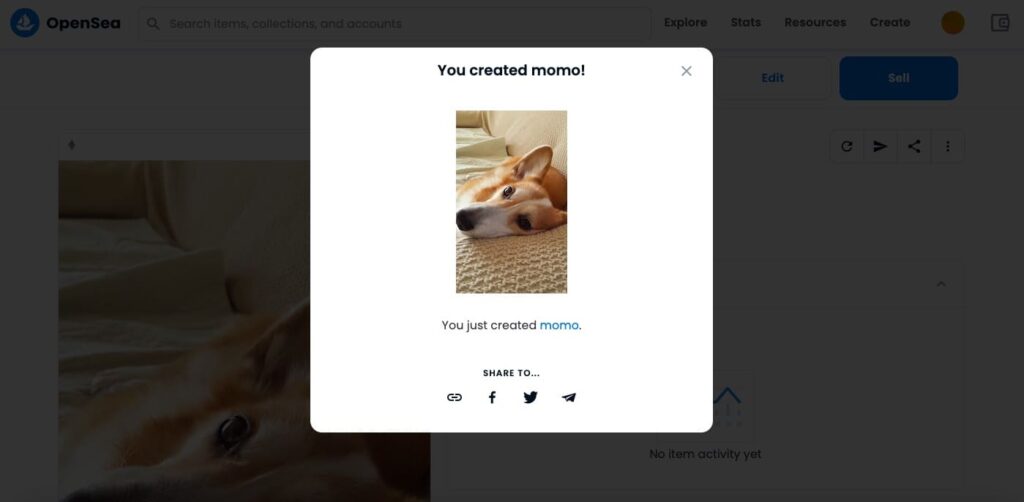
NFTの出品
NFTの出品の方法を紹介します。
少し前までOpenseaで出品する場合、1回目の出品で、ガス代がかかっていました。今は「Seaport」というプロトコルに移行して、ガス代がかからなくなりました。1回目から、無料で出品できます。
先ほどのワンちゃんのNFTを、出品してみる
NFTのページの右上に、「Sell」があるのでクリック
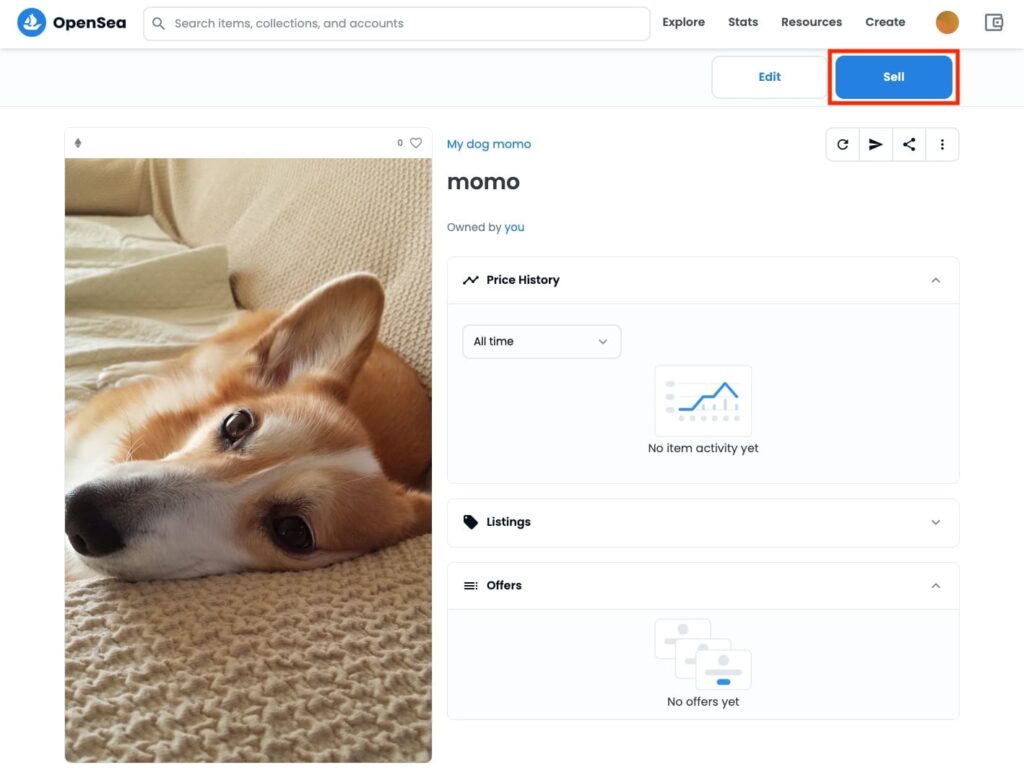
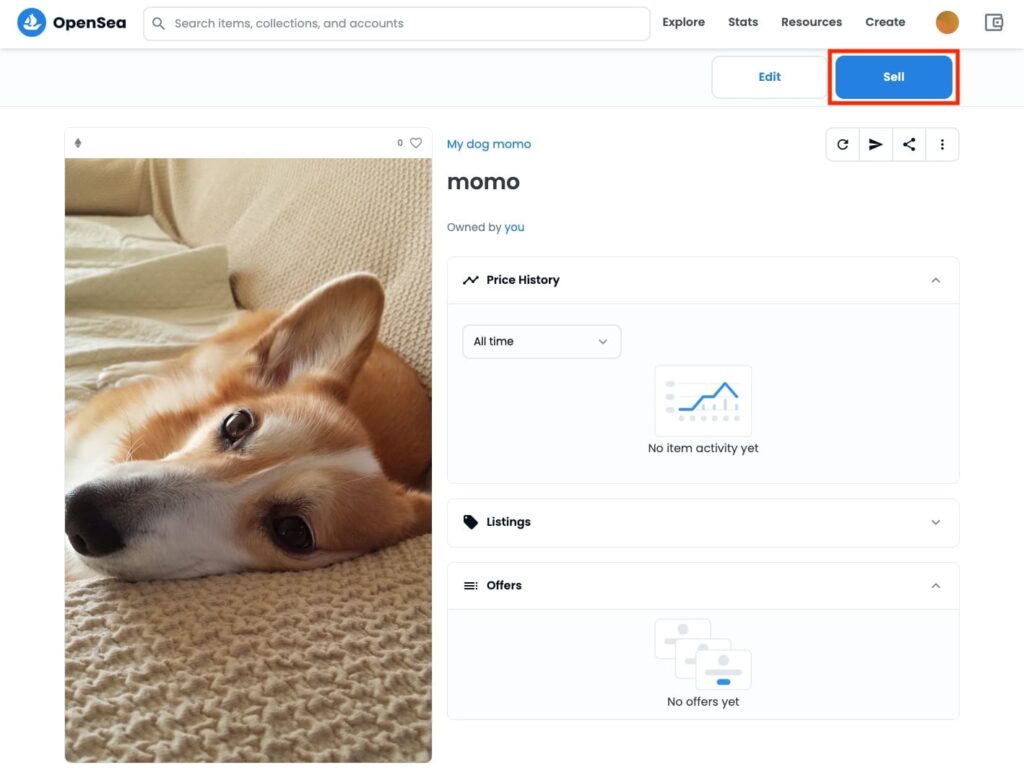
2種類の出品方法がある
- Fixed Price:
固定価格で販売する、スタンダードな方法
販売する側が価格を決めて出品する
購入する側は販売価格で買ってもいいし、販売価格より安い金額でオファーすることができる
出品する側はそのオファーを受けるか、受けないか、決めることができる
- Timed Auction:
オークション形式で販売
価格が上がっていくタイプの「イングリッシュオークション」、価格が下がっていくタイプの「ダッチオークション」どちらかを選択できる
オークション期間の設定などが必要
今回は、「Fixed Price」を選択
- Price:
販売価格を決める
支払い通貨を選択、価格を入力
今回は支払い通貨に「ETH」、価格を「0.01」で入力
- Duration:
販売期間を決めれる
今回は「1 month」(1ヶ月)に設定
- Sell as a bundle:
複数のNFTをまとめて売る場合、こちらを設定
今回は1作品なので、なし
- Reserve for specific buyer:
特定の相手に売りたい場合は、こちらを設定
今回は特定の相手はいないので、なし
すべて設定したら、「Complete listing」をクリック
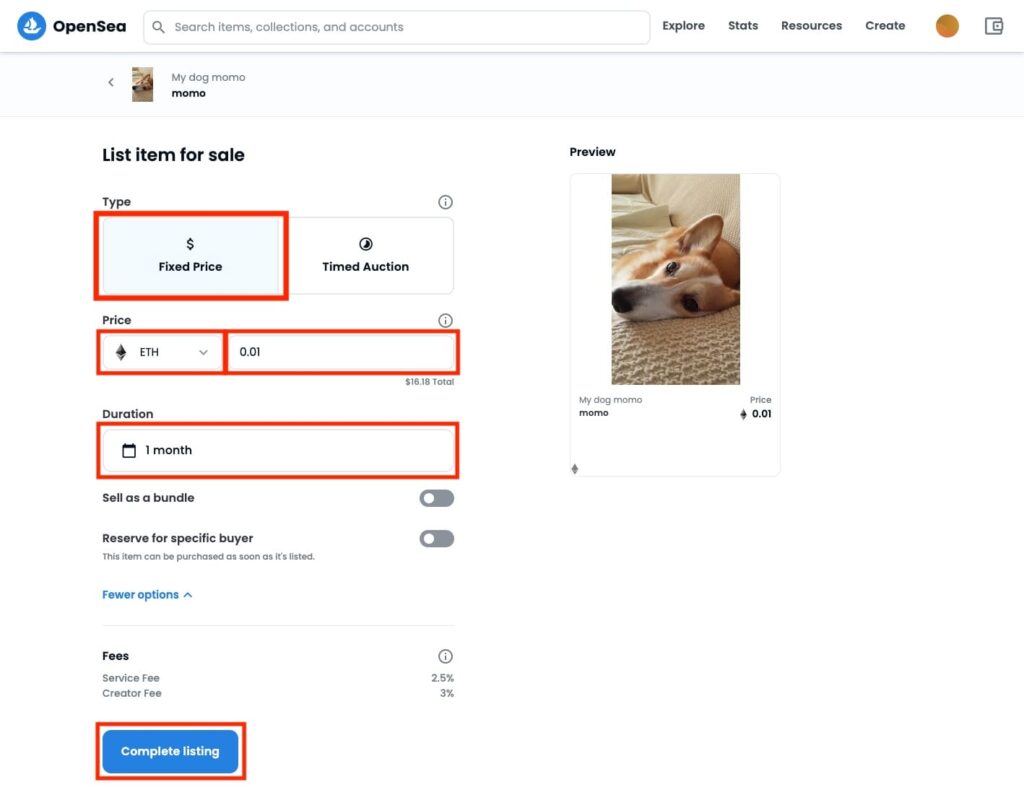
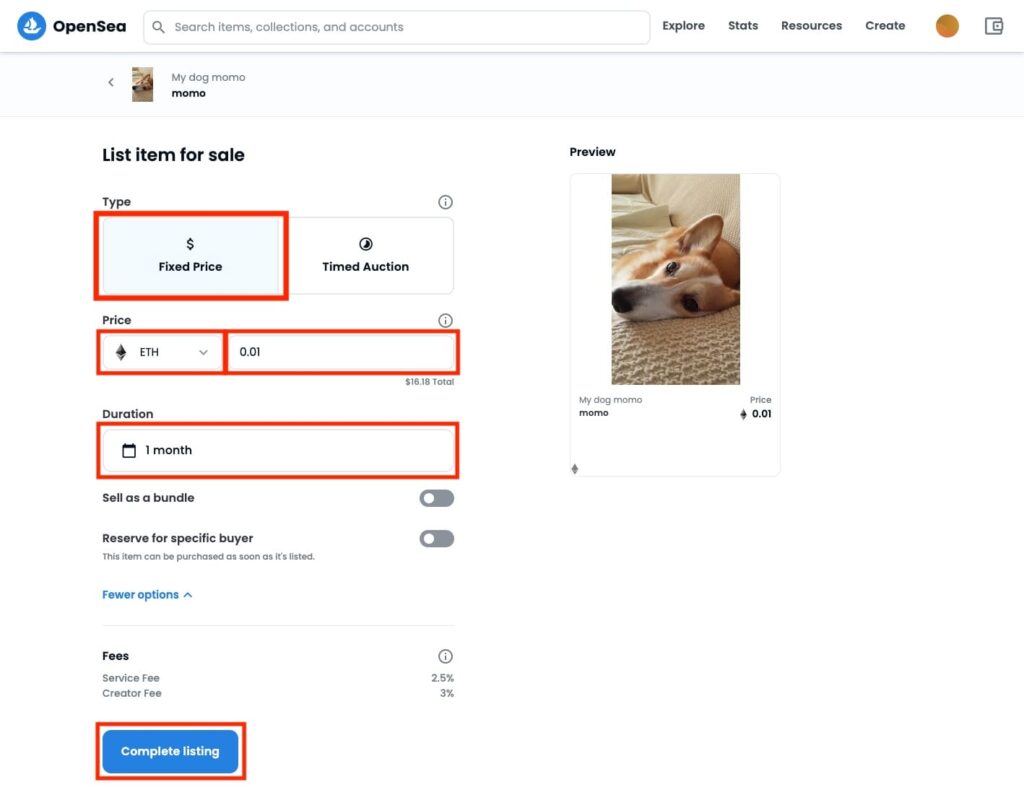
メタマスクが起動する
「署名」をクリック
少し前まで、このタイミングでガス代がかかっていた。今は「Seaport」というプロトコルに移行したので、ガス代はかからない。1回目から無料で出品できる。
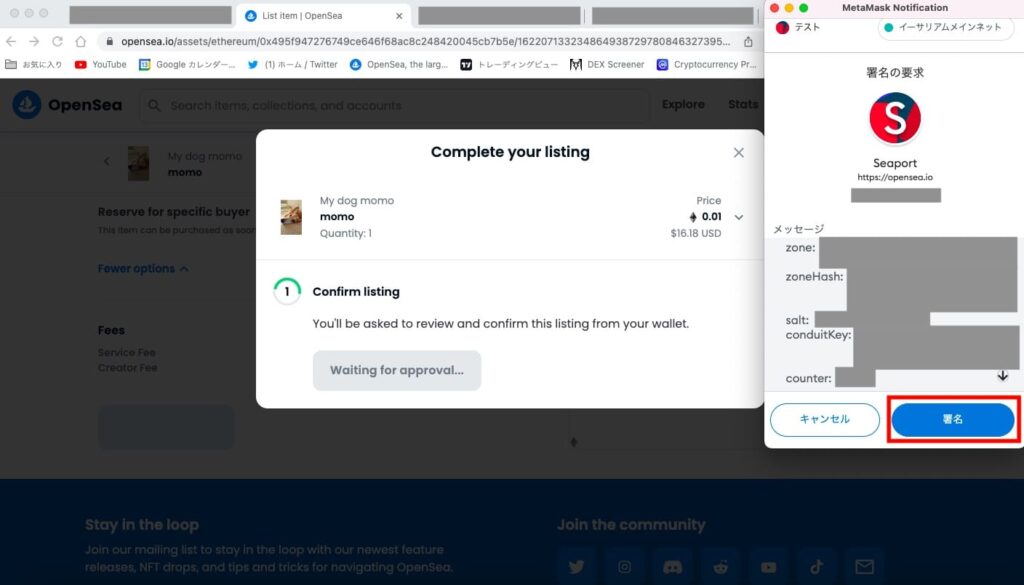
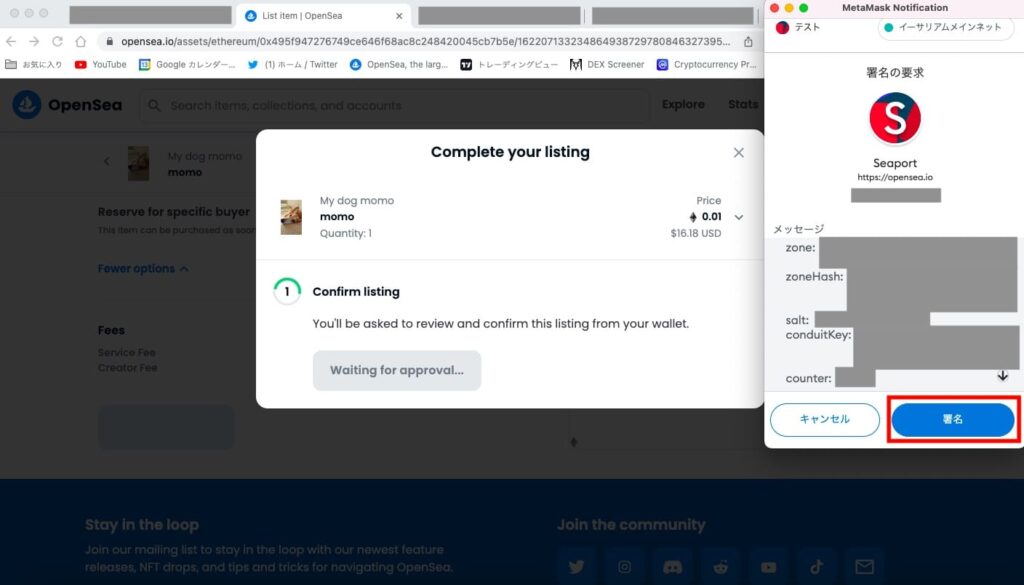
出品完了
「View listing」をクリック
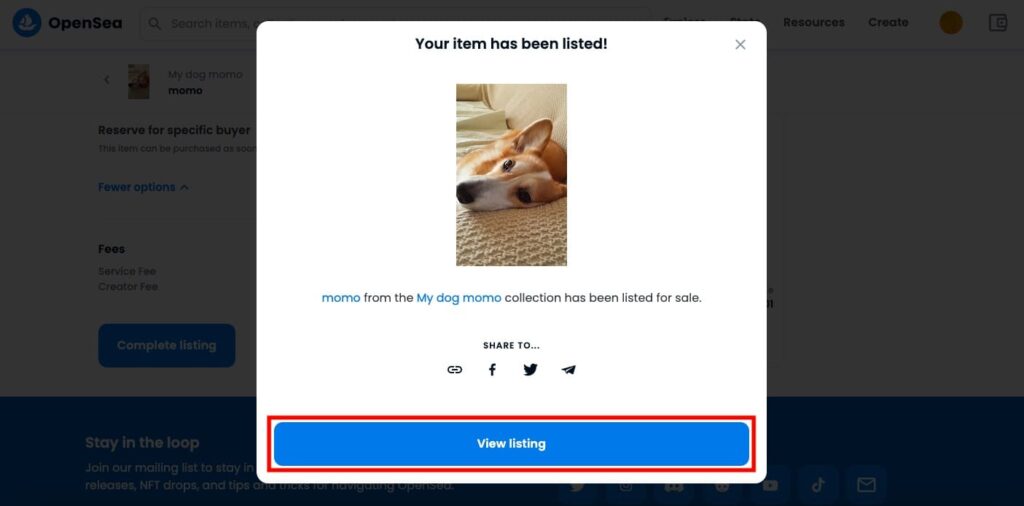
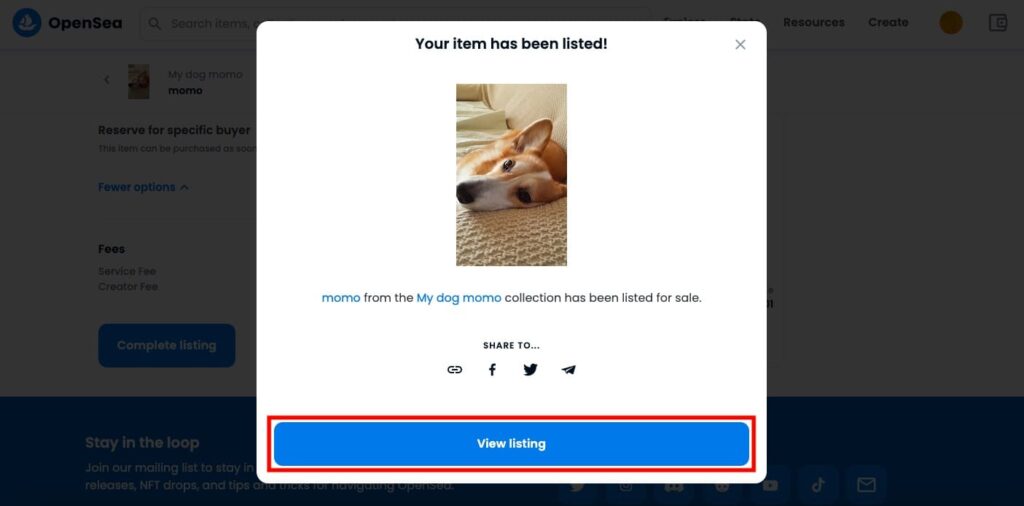
出品ページに移動する
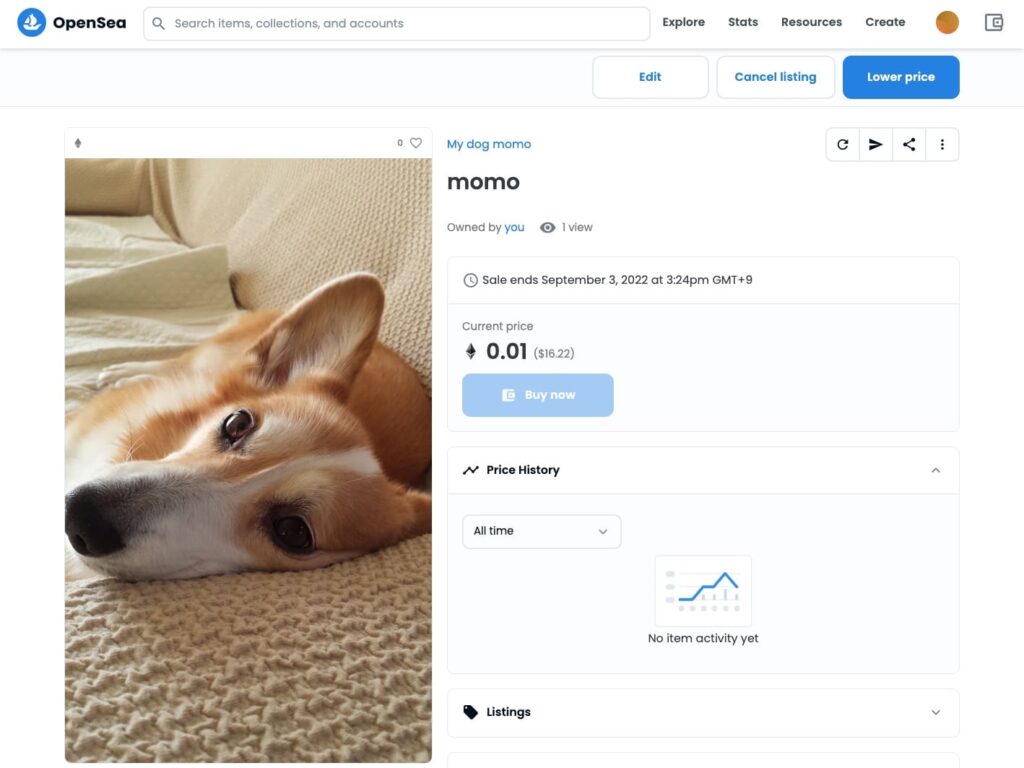
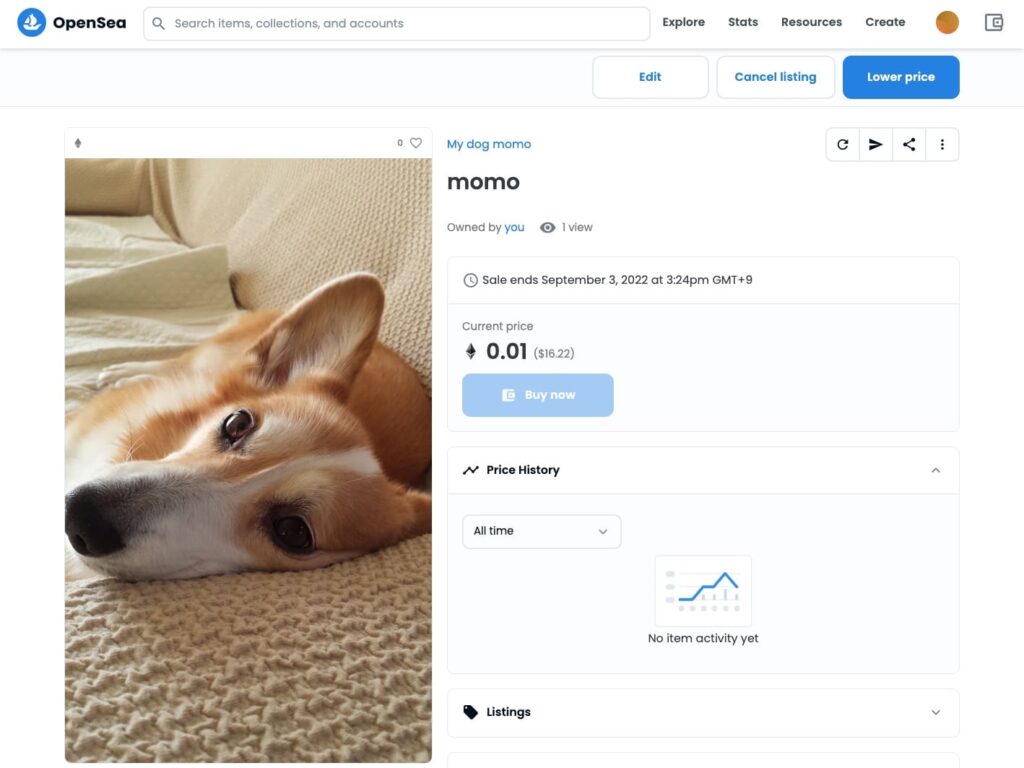
まとめ
以上、NFTのつくり方と出品の仕方でした。
- NFTをつくるには、「コレクションの作成」 → 「NFTの作成」の手順
- NFTはだれでも無料でつくれる
- NFTの出品も、1回目から無料でかんたんに出品できる
Openseaのメリットデメリット・将来性については、下記の記事にまとめています。


OpneseaでのNFTの買い方は、下記の記事にまとめています。


Openseaは世界中のユーザーと、NFTの売買ができるマーケットプレイスです。
ぜひ参考にしてみてください。

